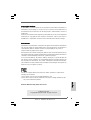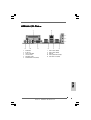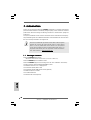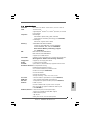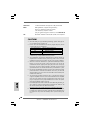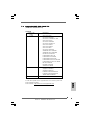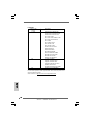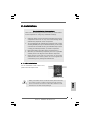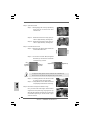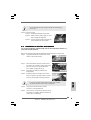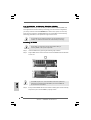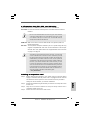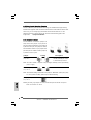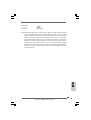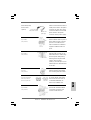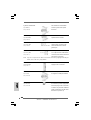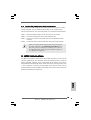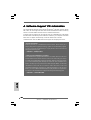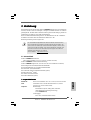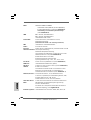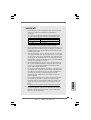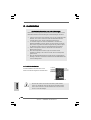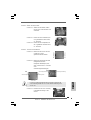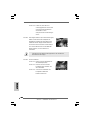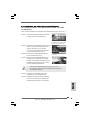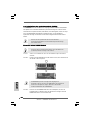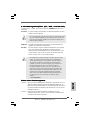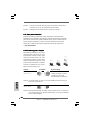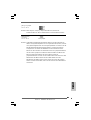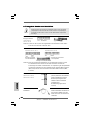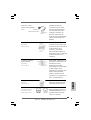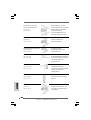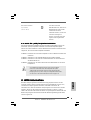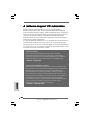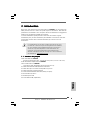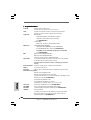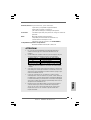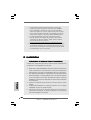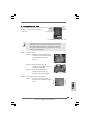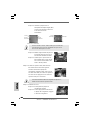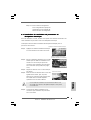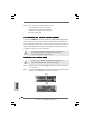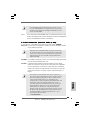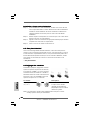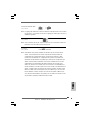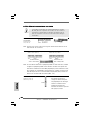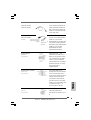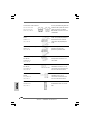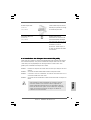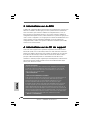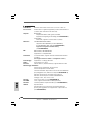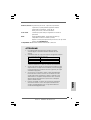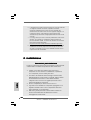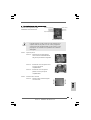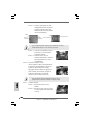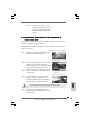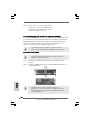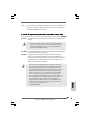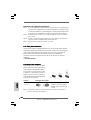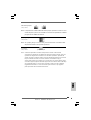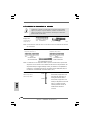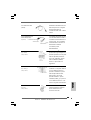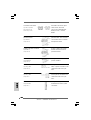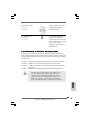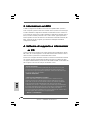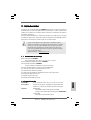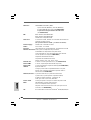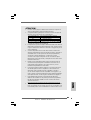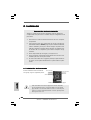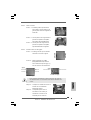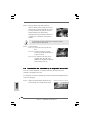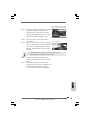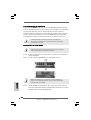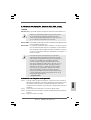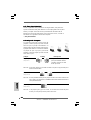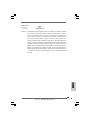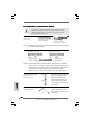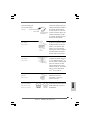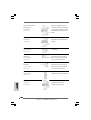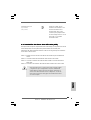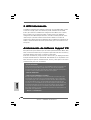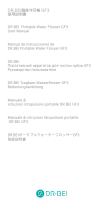ASROCK 775I65GV El manual del propietario
- Tipo
- El manual del propietario

11
11
1
ASRock 775i65GV Motherboard
EnglishEnglish
EnglishEnglish
English
Copyright Notice:Copyright Notice:
Copyright Notice:Copyright Notice:
Copyright Notice:
No part of this installation guide may be reproduced, transcribed, transmitted, or
translated in any language, in any form or by any means, except duplication of
documentation by the purchaser for backup purpose, without written consent of
ASRock Inc.
Products and corporate names appearing in this guide may or may not be registered
trademarks or copyrights of their respective companies, and are used only for
identification or explanation and to the owners’ benefit, without intent to infringe.
Disclaimer:Disclaimer:
Disclaimer:Disclaimer:
Disclaimer:
Specifications and information contained in this guide are furnished for informational
use only and subject to change without notice, and should not be constructed as a
commitment by ASRock. ASRock assumes no responsibility for any errors or
omissions that may appear in this guide.
With respect to the contents of this guide, ASRock does not provide warranty of any
kind, either expressed or implied, including but not limited to the implied warranties or
conditions of merchantability or fitness for a particular purpose.
In no event shall ASRock, its directors, officers, employees, or agents be liable for
any indirect, special, incidental, or consequential damages (including damages for
loss of profits, loss of business, loss of data, interruption of business and the like),
even if ASRock has been advised of the possibility of such damages arising from any
defect or error in the guide or product.
This device complies with Part 15 of the FCC Rules. Operation is subject to the
following two conditions:
(1) this device may not cause harmful interference, and
(2) this device must accept any interference received, including interference that
may cause undesired operation.
ASRock Website: http://www.asrock.com
Published July 2004
Copyright©2004 ASRock INC. All rights reserved.

22
22
2
ASRock 775i65GV Motherboard
EnglishEnglish
EnglishEnglish
English
Motherboard LMotherboard L
Motherboard LMotherboard L
Motherboard L
ayoutayout
ayoutayout
ayout
1 PS2_USB_PWR1 Jumper 16 System Panel Header (PANEL1)
2 775-Pin CPU Socket 17 Infrared Module Header (IR1)
3 North Bridge Controller 18 Clear CMOS Jumper (CLRCMOS0)
4 CPU Fan Connector (CPU_FAN1) 19 Floppy Connector (FLOPPY1)
5 184-pin DDR DIMM Slots (DDR1- 2, Dual Channel) 20 AMR Slot (AMR1)
6 ATX Power Connector (ATXPWR1) 21 Internal Audio Connector: CD1 (Black)
7 Primary IDE Connector (IDE1, Blue) 22 Internal Audio Connector: AUX1 (White)
8 Secondary IDE Connector (IDE2, Black) 23 PCI Slots (PCI1- 3)
9 ASRock Graphics Interface Slot (1.5V_AGP1) 24 JR1 Jumper / JL1 Jumper
10 South Bridge Controller 25 Front Panel Audio Header (AUDIO1)
11 Secondary Serial ATA Connector (SATA2) 26 COM Port Header (COM1)
12 Primary Serial ATA Connector (SATA1) 27 Shared USB 2.0 Header (USB4_5, Blue)
13 Chassis Speaker Header (SPEAKER 1) 28 BIOS FWH Chip
14 Chassis Fan Connector (CHA_FAN1) 29 FSB Select Jumper (FSB1)
15 USB 2.0 Header (USB67, Blue) 30 ATX 12V Connector (ATX12V1)

33
33
3
ASRock 775i65GV Motherboard
EnglishEnglish
EnglishEnglish
English
ASRock I/O PlusASRock I/O Plus
ASRock I/O PlusASRock I/O Plus
ASRock I/O Plus
TMTM
TMTM
TM
1 Parallel Port 7 USB 2.0 Ports (USB01)
2 RJ-45 Port 8 USB 2.0 Ports (USB23)
3 Line In (Light Blue) 9 VGA Port
4 Line Out (Lime) 10 PS/2 Keyboard Port (Purple)
5 Microphone (Pink) 11 PS/2 Mouse Port (Green)
6 Shared USB 2.0 Ports (USB45)

44
44
4
ASRock 775i65GV Motherboard
EnglishEnglish
EnglishEnglish
English
1. Introduction1. Introduction
1. Introduction1. Introduction
1. Introduction
Thank you for purchasing ASRock 775i65GV motherboard, a reliable motherboard
produced under ASRock’s consistently stringent quality control. It delivers excellent
performance with robust design conforming to ASRock’s commitment to quality and
endurance.
This Quick Installation Guide contains introduction of the motherboard and step-by-
step installation guide. More detailed information of the motherboard can be found in
the user manual presented in the Support CD.
Because the motherboard specifications and the BIOS software might be
updated, the content of this manual will be subject to change without
notice. In case any modifications of this manual occur, the updated
version will be available on ASRock website without further notice. You
may find the latest memory and CPU support lists on ASRock website as
well. ASRock website
http://www.asrock.com
1.1 Package Contents1.1 Package Contents
1.1 Package Contents1.1 Package Contents
1.1 Package Contents
ASRock 775i65GV Motherboard
(Micro ATX Form Factor: 9.6-in x 8.6-in, 24.4 cm x 21.8 cm)
ASRock 775i65GV Quick Installation Guide
ASRock 775i65GV Support CD (including LGA 775 CPU Installation Live Demo)
One 80-conductor Ultra ATA 66/100 IDE Ribbon Cable
One Ribbon Cable for a 3.5-in Floppy Drive
One Serial ATA (SATA) Data Cable
One Serial ATA (SATA) HDD Power Cable (Optional)
One ASRock I/O Plus
TM
Shield
One COM Port Bracket
One ASRock MR Card (Optional)

55
55
5
ASRock 775i65GV Motherboard
EnglishEnglish
EnglishEnglish
English
1.2 Specifications1.2 Specifications
1.2 Specifications1.2 Specifications
1.2 Specifications
Platform: Micro ATX Form Factor: 9.6-in x 8.6-in, 24.4 cm x 21.8 cm
CPU: 775-Pin Socket
supporting Intel
®
Pentium
®
4 / Celeron
®
processor (in 775-land
LGA package)
Chipsets: North Bridge:
Intel
®
865GV chipset, FSB @ 800 / 533 MHz,
supports Hyper-Threading Technology (see CAUTION 1)
South Bridge:
Intel
®
ICH5, supports SATA 1.5Gb/s
Memory: 2 DDR DIMM slots: DDR1 and DDR2
supports PC3200 (DDR400) / PC2700 (DDR333) /
PC2100 (DDR266), Max. 2GB (see CAUTION 2)
Dual Channel Memory Technology support
(see CAUTION 3)
IDE: IDE1: ATA 100 / Ultra DMA Mode 5
IDE2: ATA 100 / Ultra DMA Mode 5
Supports up to 4 IDE devices
Serial ATA: Supports up to 2 SATA devices at 1.5Gb/s data transfer rate.
(No Support for “RAID” and “Hot Plug” functions)
Floppy Port: Supports up to 2 floppy disk drives
Audio: 5.1 channels AC’97 Audio
PCI LAN: Speed: 802.3u (10/100 Ethernet), supports Wake-On-LAN
Hardware Monitor:CPU temperature sensing
Motherboard temperature sensing
CPU overheat shutdown to protect CPU life
(ASRock U-COP)(see CAUTION 4)
CPU fan tachometer
Chassis fan tachometer
Voltage monitoring: +12V, +5V, +3.3V, Vcore
PCI slots: 3 PCI slots with PCI Specification 2.2 (see CAUTION 5)
AMR slot: 1 slot, supports ASRock MR card (Optional)
AGI slot: 1 AGI [ASRock Graphics Interface] slot (see CAUTION 6)
USB 2.0: 8 USB 2.0 ports:
includes 6 default USB 2.0 ports on the rear panel,
plus one header to support 2 additional USB 2.0 ports
(see CAUTION 7)
ASRock I/O Plus
TM
: 1 PS/2 mouse port, 1 PS/2 keyboard port,
1 VGA port, 1 parallel port: ECP/EPP support,
6 default USB 2.0 ports,
1 RJ-45 port,
Audio Jack: Line In / Line Out / Microphone

66
66
6
ASRock 775i65GV Motherboard
EnglishEnglish
EnglishEnglish
English
COM Port: 1 COM Port Header to support a COM port module
BIOS: AMI legal BIOS, Supports “Plug and Play”,
ACPI 1.1 compliance wake up events,
CPU frequency stepless control
(only for advanced users’ reference, see CAUTION 8)
OS: Microsoft
®
Windows
®
98 SE / ME / 2000 / XP compliant
CAUTION!
1. About the setting of “Hyper Threading Technology”, please check page 27
of “User Manual” in the Support CD.
2. Please check the table below for the memory support frequency and its
corresponding CPU FSB frequency.
CPU FSB Frequency Memory Support Frequency
800 DDR266, DDR320
*, DDR400
533 DDR266, DDR333
400 DDR266
* When you use an FSB800-CPU on this motherboard, it will run at
DDR320 if you adopt a DDR333 memory module.
3. This motherboard supports Dual Channel Memory Technology. Before you
implement Dual Channel Memory Technology, make sure to read the
installation guide of memory modules on page 12 for proper installation.
4. While CPU overheat is detected, the system will automatically shutdown.
Before you resume the system, please check if the CPU fan on the
motherboard functions properly and unplug the power cord, then plug it
back again. To improve heat dissipation, remember to spray thermal
grease between the CPU and the heatsink when you install the PC system.
5. Because the installed AMR card will occupy the same external connecting
position with the PCI card that are installed in “PCI3” slot, you will not be
able to install any PCI card in “PCI3” slot if an AMR card has already been
installed in the AMR slot.
6. The AGI [ASRock Graphics Interface] slot is a special design that only
supports compatible AGP VGA cards. For the information of the compatible
AGP VGA cards, please refer to the “Supported AGP VGA Cards List” on
page 7 and page 8. For the proper installation of AGP VGA card, please
refer to the installation guide on page 13.
7. Power Management for USB 2.0 works fine under Microsoft
®
Windows
®
XP
SP1 / 2000 SP4. It may not work properly under Microsoft
®
Windows
®
98/
ME. Please refer to Microsoft
®
official document at
http://www.microsoft.com/whdc/hwdev/bus/USB/USB2support.mspx
8. Although this motherboard offers stepless control, it is not recommended
to perform over-clocking. Frequencies other than the recommended CPU
bus frequencies may cause the instability of the system or damage the
CPU.

77
77
7
ASRock 775i65GV Motherboard
1.31.3
1.31.3
1.3
Supported AGP VGA Cards ListSupported AGP VGA Cards List
Supported AGP VGA Cards ListSupported AGP VGA Cards List
Supported AGP VGA Cards List
(for Windows 2000/Windows XP)
I. AGP 4X
Graphics Chip Model Name
Vendor
n-VIDIA ASUS AGP-V7100
ASUS AGP-V7100PRO
ASUS AGP-V7100 MAGIC / 32M
ASUS AGP-V7700Ti
ASUS AGP-V8170DDR
ASUS AGP-V8170SE / LP
ASUS AGP-V8200 T2
ASUS AGP-V8200 T5
ASUS AGP-V8440
ASUS AGP-V8460 Ultra
GAINWARD- GF3-TI500/64M
GAINWARD- GF3-TI500/128M
Inno3D GeForce2 MX400
Leadtek WinFast A170 TH
Leadtek WinFast A170 DDR
Leadtek WinFast A250LE TD
Leadtek WinFast GeForce2 MX MX64
Leadtek WinFast GeForce2 H MX400
MSI- GF4-MX440SE
PROLINK GF4-MX440
SPARKLE GF4-MX440
ATI Gigabyte GV-AP64D
Gigabyte GV-AP64D-H
Gigabyte GV-AR64S-H
POWERCOLOR RADEON 9000
POWERCOLOR RADEON 9100
TRANSCEND TS64MVDR7
SiS SYNNEX GCM-SiS315EA32
For the latest updates of the supported AGP VGA cards list, please visit
ASRock website for details.
ASRock website: http://www.asrock.com/support/index.htm
EnglishEnglish
EnglishEnglish
English

88
88
8
ASRock 775i65GV Motherboard
II. AGP 8X
Graphics Chip Model Name
Vendor
n-VIDIA ALBATRON GF4-MX440 64M
AOPEN Aeolus FX5600S-DV128
AOPEN Aeolus FX5200-V128
ASUS AGP-V9180
ASUS AGP-V9280 VIEDO SUITE
ASUS AGP-V9520 MAGIC/T
ASUS V9900
ASUS V9900 ULTRA
ELSA-GLADIC 518
ELSA-GLADIC 518 P
Inno3D GeForce FX5600
LEADTEK A280 LE
LEADTEK A340TDH
MSI Ti4800SE-VTD8X
PALIT GF4 MX440 8X 64MB
PROLINK GeForceFX5900
PROLINK GF4-TI4200
SPARKLE GF4-MX440-8X
ATI CLUB3D ATI R9800
Gigabyte GV R9000 PRO
Gigabyte RADEON 9500
Gigabyte RADEON 9700 PRO
POWER COLOR 9200
SAPHIRE RADEON 9200-128MB
SiS POWER COLOR XABRE600
For the latest updates of the supported AGP VGA cards list, please visit
ASRock website for details.
ASRock website:
http://www.asrock.com/support/index.htm
EnglishEnglish
EnglishEnglish
English

99
99
9
ASRock 775i65GV Motherboard
2.2.
2.2.
2.
InstallationInstallation
InstallationInstallation
Installation
Pre-installation PrecautionsPre-installation Precautions
Pre-installation PrecautionsPre-installation Precautions
Pre-installation Precautions
Take note of the following precautions before you install mother-
board components or change any motherboard settings.
1. Unplug the power cord from the wall socket before touching any
component. Failure to do so may cause severe damage to the
motherboard, peripherals, and/or components.
2. To avoid damaging the motherboard components due to static
electricity, NEVER place your motherboard directly on the carpet
or the like. Also remember to use a grounded wrist strap or touch
a safety grounded object before you handle components.
3. Hold components by the edges and do not touch the ICs.
4. Whenever you uninstall any component, place it on a grounded
antstatic pad or in the bag that comes with the component.
5. When placing screws into the screw holes to secure the
motherboard to the chassis, please do not over-tighten the
screws! Doing so may damage the motherboard.
2.12.1
2.12.1
2.1
CPU InstallationCPU Installation
CPU InstallationCPU Installation
CPU Installation
For the installation of Intel 775-Pin CPU,
please follow the steps below.
Before you insert the 775-Pin CPU into the socket, please check if the
CPU surface is unclean or if there is any bent pin on the socket. Do
not force to insert the CPU into the socket if above situation is found.
Otherwise, the CPU will be seriously damaged.
EnglishEnglish
EnglishEnglish
English
775-Pin Socket Overview

1010
1010
10
ASRock 775i65GV Motherboard
Step 1. Open the socket:
Step 1-1. Disengaging the lever by depressing
down and out on the hook to clear
retention tab.
Step 1-2. Rotate the load lever to fully open po-
sition at approximately 135 degrees.
Step 1-3. Rotate the load plate to fully open po-
sition at approximately 100 degrees.
Step 2. Insert the 775-Pin CPU:
Step 2-1. Hold the CPU by the edges where are
marked with black lines.
Step 2-2. Orient the CPU with IHS (Integrated
Heat Sink) up. Locate Pin1 and the two
orientation key notches.
For proper inserting, please ensure to match the two orientation key
notches of the CPU with the two alignment keys of the socket.
Step 2-3. Carefully place the CPU into the socket
by using a purely vertical motion.
Step 2-4. Verify that the CPU is within the socket
and properly mated to the orient keys.
Step 3. Remove PnP Cap (Pick and Place Cap):
Use your left hand index finger and thumb to
support the load plate edge, engage PnP cap
with right hand thumb and peel the cap from the
socket while pressing on center of PnP cap to
assist in removal.
black line
black line
775-Pin CPU
775-Pin Socket
Pin1
alignment key
alignment key
Pin1
orientation
key notch
orientation
key notch
EnglishEnglish
EnglishEnglish
English

1111
1111
11
ASRock 775i65GV Motherboard
It is recommended to use the cap tab to handle and avoid kicking off
the PnP cap.
Step 4. Close the socket:
Step 4-1. Rotate the load plate onto the IHS.
Step 4-2. While pressing down lightly on load
plate, engage the load lever.
Step 4-3. Secure load lever with load plate tab
under retention tab of load lever.
2.22.2
2.22.2
2.2
Installation of CPU Fan and HeatsinkInstallation of CPU Fan and Heatsink
Installation of CPU Fan and HeatsinkInstallation of CPU Fan and Heatsink
Installation of CPU Fan and Heatsink
For proper installation, please kindly refer to the instruction manuals of
your CPU fan and heatsink.
Below is an example to illustrate the installation of the heatsink for 775-Pin CPU.
Step 1. Apply thermal interface material onto center
of IHS on the socket surface.
Step 2. Place the heatsink onto the socket. Ensure
fan cables are oriented on side closest to the
CPU fan connector on the motherboard
(CPU_FAN1, see page 10, No. 4).
Step 3. Align fasteners with the motherboard
throughholes.
Step 4. Rotate the fastener clockwise, then press
down on fastener caps with thumb to install
and lock. Repeat with remaining fasteners.
If you press down the fasteners without rotating them clockwise,
the heatsink cannot be secured on the motherboard.
Step 5. Connect fan header with the CPU fan
connector on the motherboard.
Step 6. Secure excess cable with tie-wrap to ensure
cable does not interfere with fan operation or
contact other components.
EnglishEnglish
EnglishEnglish
English

1212
1212
12
ASRock 775i65GV Motherboard
2.32.3
2.32.3
2.3
Installation of Memory Modules (DIMM)Installation of Memory Modules (DIMM)
Installation of Memory Modules (DIMM)Installation of Memory Modules (DIMM)
Installation of Memory Modules (DIMM)
775i65GV motherboard provides two 184-pin DDR (Double Data Rate) DIMM slots,
and supports Dual Channel Memory Technology. For dual channel configuration,
you always need to install two identical (the same brand, speed, size and chip-
type) memory modules in the DDR DIMM slots to activate Dual Channel Memory
Technology. Otherwise, it will operate at single channel mode.
If you install only one memory module or two non-identical memory
modules, it is unable to activate the Dual Channel Memory Technology.
Installing a DIMMInstalling a DIMM
Installing a DIMMInstalling a DIMM
Installing a DIMM
Please make sure to disconnect power supply before adding or
removing DIMMs or the system components.
Step 1. Unlock a DIMM slot by pressing the retaining clips outward.
Step 2. Align a DIMM on the slot such that the notch on the DIMM matches the break
on the slot.
The DIMM only fits in one correct orientation. It will cause permanent
damage to the motherboard and the DIMM if you force the DIMM into
the slot at incorrect orientation.
Step 3. Firmly insert the DIMM into the slot until the retaining clips at both ends fully
snap back in place and the DIMM is properly seated.
EnglishEnglish
EnglishEnglish
English

1313
1313
13
ASRock 775i65GV Motherboard
2.4 Expansion Slots (PCI, AMR, and AGI Slots)2.4 Expansion Slots (PCI, AMR, and AGI Slots)
2.4 Expansion Slots (PCI, AMR, and AGI Slots)2.4 Expansion Slots (PCI, AMR, and AGI Slots)
2.4 Expansion Slots (PCI, AMR, and AGI Slots)
There are 3 PCI slots, 1 AMR slot, and 1 AGI slot on this motherboard.
PCI slots: PCI slots are used to install expansion cards that have the 32-bit PCI
interface.
Because the installed AMR card will occupy the same external
connecting position with the PCI card installed in “PCI3” slot, you will
no be able to install any PCI card in “PCI3” slot if an AMR card has
already been installed in the AMR slot.
AMR slot: AMR slot is used to insert an ASRock MR card (optional) with v.92
Modem functionality.
AGI slot: The AGI [ASRock Graphics Interface] slot is a special design that only
supports compatible AGP VGA cards. For the information of the compat-
ible AGP VGA cards, please refer to the “Supported AGP VGA Cards List”
on page 7 and page 8.
To install the system with an add-on AGP VGA card, you must make
sure to install the driver of add-on AGP VGA card before you install
the onboard VGA driver. If the onboard VGA driver has already been
installed before you install the add-on AGP VGA card, the system will
automatically set the onboard VGA as the primary graphics adapter. In
that case, if you want to install the add-on AGP VGA card, you need
to remove the onboard VGA driver first, and then install the add-on
AGP VGA card and its driver. For the detailed instruction, please refer
to the documents in the Support CD, “AGI Slot Installation Guide (for
Windows 2000)” and “AGI Slot Installation Guide (for Windows XP)”,
which are located in the folder at the following path:
..\ Easy Dual Monitor
Installing an expansion cardInstalling an expansion card
Installing an expansion cardInstalling an expansion card
Installing an expansion card
Step 1. Before installing the expansion card, please make sure that the power
supply is switched off or the power cord is unplugged. Please read the
documentation of the expansion card and make necessary hardware
settings for the card before you start the installation.
Step 2. Remove the bracket facing the slot that you intend to use. Keep the screws
for later use.
Step 3. Align the card connector with the slot and press firmly until the card is
completely seated on the slot.
Step 4. Fasten the card to the chassis with screws.
EnglishEnglish
EnglishEnglish
English

1414
1414
14
ASRock 775i65GV Motherboard
Short Open
2.5 Easy Dual Monitor Feature2.5 Easy Dual Monitor Feature
2.5 Easy Dual Monitor Feature2.5 Easy Dual Monitor Feature
2.5 Easy Dual Monitor Feature
Thanks to ASRock patented AGI8X Technology, this motherboard supports Easy
Dual Monitor upgrade. With the internal onboard VGA and the external add-on AGP
VGA card, you can easily enjoy the benefits of Dual Monitor feature. For the
detailed instruction, please refer to the document at the following path in the
Support CD: ..\ Easy Dual Monitor
2.6 Jumpers Setup2.6 Jumpers Setup
2.6 Jumpers Setup2.6 Jumpers Setup
2.6 Jumpers Setup
The illustration shows how jumpers are
setup. When the jumper cap is placed on
pins, the jumper is “SHORT”. If no jumper cap
is placed on the pins, the jumper is “OPEN”.
The illustration shows a 3-pin jumper whose
pin1 and pin2 are “SHORT” when jumper cap
is placed on these 2 pins.
Jumper Setting Description
PS2_USB_PWR1 Short pin2, pin3 to enable
(see p.2 No. 1) +5VSB (standby) for PS/2
or USB wake up events.
Note: To select +5VSB, it requires 2 Amp and higher standby current provided by
power supply.
FSB Select Jumper
(see p.2 No. 29)
Note: The default setting of the FSB Select jumper is “NORMAL” (short pin1, pin2).
For the system’s stability, please keep the default setting.
JR1 / JL1 Jumpers
(see p.2 No. 24)
Note:If JR1 and JL1 Jumpers are short, both the front panel and the rear panel
audio connectors can work.
NORMAL
TEST
EnglishEnglish
EnglishEnglish
English

1515
1515
15
ASRock 775i65GV Motherboard
Clear CMOS
(CLRCMOS0)
(see p.2 No. 18)
Note:CLRCMOS0 allows you to clear the data in CMOS. The data in CMOS includes
system setup information such as system password, date, time, and system
setup parameters. To clear and reset the system parameters to default setup,
please turn off the computer and unplug the power cord from the power
supply. After waiting for 15 seconds, use a jumper cap to short the Clear CMOS
jumper for 5 seconds. After shorting the Clear CMOS jumper, please remove
the jumper cap. However, please do not clear the CMOS right after you update
the BIOS. If you need to clear the CMOS when you just finish updating the BIOS,
you must boot up the system first, and then shut it down before you do the
clear-CMOS action.
2-pin jumper
EnglishEnglish
EnglishEnglish
English

1616
1616
16
ASRock 775i65GV Motherboard
2.7 Onboard Headers and Connectors2.7 Onboard Headers and Connectors
2.7 Onboard Headers and Connectors2.7 Onboard Headers and Connectors
2.7 Onboard Headers and Connectors
Onboard headers and connectors are NOT jumpers. Do NOT place
jumper caps over these headers and connectors. Placing jumper caps
over the headers and connectors will cause permanent damage of the
motherboard!
FDD connector
(33-pin FLOPPY1)
(see p.2 No. 19)
Note: Make sure the red-striped side of the cable is plugged into Pin1 side of the
connector.
Primary IDE connector (Blue) Secondary IDE connector (Black)
(39-pin IDE1, see p.2 No. 7) (39-pin IDE2, see p.2 No. 8)
Note: If you use only one IDE device on this motherboard, please set the IDE
device as “Master”. Please refer to the instruction of your IDE device vendor
for the details. Besides, to optimize compatibility and performance, please
connect your hard disk drive to the primary IDE connector (IDE1, blue) and
CD-ROM to the secondary IDE connector (IDE2, black).
Serial ATA Connectors These two Serial ATA (SATA)
(SATA1: see p.2 No. 12) connectors support SATA data
(SATA2: see p.2 No. 11) cables for internal storage
devices. The current SATA
interface allows up to 1.5 Gb/s
data transfer rate.
Serial ATA (SATA) Either end of the SATA data cable
Data Cable can be connected to the SATA
hard disk or the SATA connector
on the motherboard.
connect the black end
to the IDE devices
connect the blue end
to the motherboard
80-Conductor ATA 66/100 cable
the red-striped side to Pin1
SATA2
SATA1
EnglishEnglish
EnglishEnglish
English

1717
1717
17
ASRock 775i65GV Motherboard
Serial ATA (SATA) Please connect the black end of
Power Cable SATA power cable to the power
(Optional) connector on each drive. Then
connect the white end of SATA
power cable to the power
connector of the power supply.
USB 2.0 Header ASRock I/O Plus
TM
accommo-
(9-pin USB67) dates 6 default USB 2.0 ports. If
(see p.2 No. 15) those USB 2.0 ports on the I/O
panel are not sufficient, this
USB 2.0 header is available to
support 2 additional USB 2.0
ports.
Shared USB 2.0 Header This USB4_5 connector is shared
(9-pin USB4_5) with the USB 2.0 ports 4,5 on
(see p.2 No. 27) ASRock I/O Plus
TM
. When using
the front panel USB ports by
attaching the front panel USB
cable to this connector
(USB4_5), the USB ports 4,5 on
ASRock I/O Plus
TM
will not be able
to function.
Infrared Module Header This header supports an
(5-pin IR1) optional wireless transmitting
(see p.2 No. 17) and receiving infrared module.
Internal Audio Connectors These connectors allow you
(4-pin CD1, 4-pin AUX1) to receive stereo audio input
(CD1: see p.2 No. 21) from sound sources such as
(AUX1: see p.2 No. 22) a CD-ROM, DVD-ROM, TV
tuner card, or MPEG card.
Front Panel Audio Header This is an interface for front
(9-pin AUDIO1) panel audio cable that allows
(see p.2 No. 25) convenient connection and
control of audio devices.
connect to the
power supply
connect to the SATA
HDD power connector
CD1 AUX1
EnglishEnglish
EnglishEnglish
English

1818
1818
18
ASRock 775i65GV Motherboard
System Panel Header This header accommodates
(9-pin PANEL1) several system front panel
(see p.2 No. 16) functions.
Chassis Speaker Header Please connect the chassis
(4-pin SPEAKER 1) speaker to this header.
(see p.2 No. 13)
Chassis Fan Connector Please connect a chassis fan
(3-pin CHA_FAN1) cable to this connector and
(see p.2 No. 14) match the black wire to the
ground pin.
CPU Fan Connector You may connect either a 3-pin
(4-pin CPU_FAN1) or a 4-pin CPU fan cable to this
(see p.2 No. 4) connector, then match the black
wire to the ground pin.
Note: If you use a 3-pin CPU fan cable, insert it to the connector by aligning it with the pins
“GND”, “+12V”, and “CPU_FAN_SPEED”.
ATX Power Connector Please connect an ATX power
(20-pin ATXPWR1) supply to this connector.
(see p.2 No. 7)
COM Port Header This COM port header is used
(9-pin COM1) to support a COM port module.
(see p.2 No. 23)
ATX 12V Connector Please note that it is necessary
(4-pin ATX12V1) to connect a power supply with
(see p.2 No. 30) ATX 12V plug to this connector
so that it can provides sufficient
power. Failing to do so will cause
the failure to power up.
EnglishEnglish
EnglishEnglish
English

1919
1919
19
ASRock 775i65GV Motherboard
2.82.8
2.82.8
2.8
Serial ASerial A
Serial ASerial A
Serial A
TT
TT
T
A (SAA (SA
A (SAA (SA
A (SA
TT
TT
T
A) Hard Disks InstallationA) Hard Disks Installation
A) Hard Disks InstallationA) Hard Disks Installation
A) Hard Disks Installation
This motherboard adopts Intel ICH5 south bridge chipset that supports Serial ATA
(SATA) hard disks. You may install SATA hard disks on this motherboard for
internal storage devices. This section will guide you to install the SATA hard disks.
STEP 1: Install the SATA hard disks into the drive bays of your chassis.
STEP 2: Connect the SATA power cable to the SATA hard disk.
STEP 3: Connect one end of the SATA data cable to the motherboard’s SATA
connector.
STEP 4: Connect the other end of the SATA data cable to the SATA hard disk.
Before you install OS into the SATA hard disk, you need to check and
ensure the configuration of the OnBoard IDE Operate Mode option in
BIOS setup is correct according to the condition of your system. For
the configuration details, please refer to the instruction on page 27 of
“User Manual” in the Support CD.
3. BIOS Information3. BIOS Information
3. BIOS Information3. BIOS Information
3. BIOS Information
The BIOS Setup Utility is stored in the BIOS FWH chip. When you start up the
computer, please press <F2> during the Power-On-Self-Test (POST) to enter the
BIOS Setup Utility; otherwise, POST continues with its test routines. If you wish to
enter the BIOS Setup Utility after POST, please resume the system by pressing <Ctl>
+ <Alt> + <Delete>, or pressing the reset button on the system chassis. For the
detailed information about the BIOS Setup Utility, please refer to the User Manual
(PDF file) contained in the Support CD.
EnglishEnglish
EnglishEnglish
English

2020
2020
20
ASRock 775i65GV Motherboard
4. Software Suppor4. Software Suppor
4. Software Suppor4. Software Suppor
4. Software Suppor
t CD informationt CD information
t CD informationt CD information
t CD information
This motherboard supports various Microsoft
®
Windows
®
operating systems: 98 SE/
ME / 2000 / XP. The Support CD that came with the motherboard contains necessary
drivers and useful utilities that will enhance motherboard features.
To begin using the Support CD, insert the CD into your CD-ROM drive. It will display
the Main Menu automatically if “AUTORUN” is enabled in your computer. If the Main
Menu does not appear automatically, locate and double-click on the file
“ASSETUP.EXE” from the “BIN” folder in the Support CD to display the menus.
“PC-DIY Live Demo”
ASRock presents you a multimedia PC-DIY live demo, which shows you a
step-by-step guide to install your own PC system. To see this demo program,
you can run Microsoft
®
Media Player
®
to play the file, which can be found
through the following path:
..\ MPEGAV \ AVSEQ01.DAT
“LGA 775 CPU Installation Live Demo”
This motherboard is equipped with Intel LGA 775 socket, which is a new CPU
socket interface that Intel has released. Since it has several tiny pins, whcih
are easily to be damaged by improper handling, ASRock sincerely presents
you a clear installation guide through this “LGA 775 CPU Installation Live
Demo”. We hope you may check this live demo program before you start the
installation of LGA 775 CPU in order to reduce the risks of CPU and
motherboard damages caused by any improper handling. To see this Live
Demo, you can run Microsoft
®
Media Player
®
to play the file. You may find this
Live Demo in the motherboard’s Support CD through the following path:
..\ MPEGAV \ LGA775INST.DAT
EnglishEnglish
EnglishEnglish
English

2121
2121
21
ASRock 775i65GV Motherboard
1. Einführung1. Einführung
1. Einführung1. Einführung
1. Einführung
Wir danken Ihnen für den Kauf des ASRock 775i65GV Motherboard, ein zuverlässiges
Produkt, welches unter den ständigen, strengen Qualitätskontrollen von ASRock
gefertigt wurde. Es bietet Ihnen exzellente Leistung und robustes Design, gemäß der
Verpflichtung von ASRock zu Qualität und Halbarkeit.
Diese Schnellinstallationsanleitung führt in das Motherboard und die schrittweise
Installation ein. Details über das Motherboard finden Sie in der
Bedienungsanleitung auf der Support-CD.
Da sich Motherboard-Spezifikationen und BIOS-Software verändern können,
kann der Inhalt dieses Handbuches ebenfalls jederzeit geändert werden. Für
den Fall, dass sich Änderungen an diesem Handbuch ergeben, wird eine neue
Version auf der ASRock-Website, ohne weitere Ankündigung, verfügbar sein.
Die jeweils neueste Liste der unterstützten Speichertypen CPUs finden Sie
ebenfalls auf der Webseite von ASRock.
ASRock-Website: http://www.asrock.com
1.1 Kartoninhalt
ASRock 775i65GV Motherboard
(Micro ATX-Formfaktor: 24.4 cm x 21.8 cm; 9.6 Zoll x 8.6 Zoll)
ASRock 775i65GV Schnellinstallationsanleitung
ASRock 775i65GV Support-CD (einschl. LGA 775 CPU Installation Live-Demo)
Ein 80-adriges Ultra-ATA 66/100 IDE-Flachbandkabel
Ein Flachbandkabel für ein 3,5-Zoll-Diskettenlaufwerk
Ein Seriell-ATA- (SATA) Datenkabel
Ein Seriell-ATA (SATA) Festplattennetzkabel (Option)
Ein ASRock I/O Plus
TM
Shield
Ein COM Port-Anschlusshalter
Ein ASRock MR-Karte (Option)
1.2 Spezifikationen1.2 Spezifikationen
1.2 Spezifikationen1.2 Spezifikationen
1.2 Spezifikationen
Plattform: Micro ATX-Formfaktor: 24.4 cm x 21.8 cm; 9.6 Zoll x 8.6 Zoll
CPU: Unterstützt 775-Pin Socket für Intel Pentium 4 / Celeron
Prozessor (in 775-land LGA Paket)
Chipsatz: North Bridge:
Intel
®
865GV-Chipsatz, FSB @ 800 / 533 MHz,
unterstützt Hyper-Threading Technology
(siehe VORSICHT 1)
South Bridge:
Intel
®
ICH5, unterstützt SATA 1.5Gb/s
DeutschDeutsch
DeutschDeutsch
Deutsch

2222
2222
22
ASRock 775i65GV Motherboard
RAM: 2 DDR Slots: DIMM1 und DIMM2
Unterstützt PC3200 (DDR400) /PC2700 (DDR333) /
PC2100 (DDR266), Max. 2GB (siehe VORSICHT 2)
Unterstützung von Dual-Kanal-Speichertechnologi
(siehe VORSICHT 3)
HDD: IDE1: ATA 100 / Ultra DMA Mode 5
IDE2: ATA 100 / Ultra DMA Mode 5
Unterstützt bis 4 IDE-Geräte
Seriell-ATA: 2 SATA-Anschlüsse, unterstützt bis 1.5 Gb/s
Datenübertragungsrate
(Unterstützt keine “RAID”- und “Hot-Plug”-Funktionen)
FD D : Unterstützt bis 2 Diskettenlaufwerke
Audio: 5.1 Kanal AC’97 Audio
PCI LAN: Speed: 802.3u (10/100 Ethernet), unterstützt Wake-On-LAN
Hardware Monitor: CPU Temperaturmessung,
Motherboardtemperaturerkennung,
CPU Shutdown bei Überhitzung, schützt die CPU vor dem
Hitzetod (ASRock U-COP)(siehe VORSICHT 4),
Rotationskontrolle für CPU-Lüfter,
Rotationskontrolle für Gehäuse-Lüfter,
Spannungsüberwachung: +12V, +5V, +3.3V, Vcore
PCI-Slots: 3 Slots nach PCI-Spezifikation 2.2 (siehe VORSICHT 5)
AMR-Slot: Unterstützt ASRock MR-Karten (Option)
AGI-Slot: 1x AGI-Slot [ASRock Graphics Interface] (siehe VORSICHT 6)
USB 2.0: 8 USB 2.0-Anschlüsse:
einschließlich 6 Standard-USB 2.0-Anschlüsse auf der
Rückseite, plus einem Header zur Unterstützung 2
zusätzlicher USB 2.0-Anschlüsse (siehe VORSICHT 7)
ASRock I/O Plus
TM
: 1 PS/2-Mausanschluss, 1 PS/2-Tastaturanschluss,
1 VGA Port, 1 paralleler port: Unterstützung für ECP / EPP,
6 hintere USB 2.0-Ports, 1 RJ 45 port,
Audioanschlüsse: Line In / Line Out / Mikrofon
COM-Anschluss: 1 COM-Anschluss-Header für ein COM-Anschlussmodul
BIOS: AMI legal BIOS mit Unterstützung für “Plug and Play”,
ACPI 1.1-Weckfunktionen,
Schrittloser CPU-Frequenz-Kontrolle (Nur für erfahrene
Anwender empfohlen, siehe VORSICHT 8)
Betriebssysteme: Unterstützt Microsoft
®
Windows
®
98SE / ME / 2000 / XP
DeutschDeutsch
DeutschDeutsch
Deutsch

2323
2323
23
ASRock 775i65GV Motherboard
VORSICHT!
1. Die Einstellung der “Hyper-Threading Technology”, finden Sie auf Seite
27 des auf der Support-CD enthaltenen Benutzerhandbuches
beschrieben.
2. Die unterstützten Arbeitsspeicherfrequenzen und die entsprechende
CPU FSB-Frequenz entnehmen Sie bitte der nachstehenden Tabelle.
CPU FSB-Frequenz Unterstützte Arbeitsspeicherfrequenz
800 DDR266, DDR320
*, DDR400
533 DDR266, DDR333
400 DDR266
* Bei Verwendung einer FSB800-CPU auf diesem Motherboard läuft es mit
DDR320, wenn Sie ein DDR333-Speichermodul verwenden.
3. Dieses Motherboard unterstützt Dual-Kanal-Speichertechnologie. Vor
Implementierung der Dual-Kanal-Speichertechnologie müssen Sie die
Installationsanleitung für die Speichermodule auf Seite 28 zwecks richtiger
Installation gelesen haben.
4. Wird eine Überhitzung der CPU registriert, führt das System einen
automatischen Shutdown durch. Bevor Sie das System neu starten, prüfen
Sie bitte, ob der CPU-Lüfter am Motherboard richtig funktioniert, und
stecken Sie bitte den Stromkabelstecker aus und dann wieder ein. Um die
Wärmeableitung zu verbessern, bitte nicht vergessen, etwas Wärmeleitpaste
zwischen CPU und Kühlkörper zu sprühen.
5. Da die installierte AMR-Karte die gleiche externe Anschlussposition wie
die im “PCI3”-Steckplatz installierte PCI-Karte belegt, können Sie keine
PCI-Karte im “PCI3”-Steckplatz installieren, wenn bereits eine AMR-
Karte im AMR-Steckplatz installiert ist.
6. Der AGI- [ASRock Graphics Interface] Steckplatz ist so ausgelegt, dass
nur kompatible AGP-Grafikkarten unterstützt werden. Informationen über
kompatible AGP VGA-Karten finden Sie in der “Liste unterstützter AGP
VGA-Karten” auf den Seiten 7 und 8. (Nur Englisch) Die richtige
Installation der AGP-Grafikkarte ist in der Installationsanleitung auf
Seite 29 angegeben.
7. Das Power Management für USB 2.0 arbeitet unter Microsoft
®
Windows
®
XP SP1/2000 SP4 einwandfrei. Unter Microsoft
®
Windows
®
98/ME
könnte es dagegen zu Störungen kommen. Bitte lessen Sie hierzu das
offizielle Microsoft-Dokument, welches Sie unter folgender Adresse
finden:
http://www.microsoft.com/whdc/hwdev/bus/USB/USB2support.mspx
8. Obwohl dieses Motherboard stufenlose Steuerung bietet, wird Over-
clocking nicht empfohlen. Frequenzen, die über den für den jeweiligen
Prozessor vorgesehenen liegen, können das System instabil werden
lassen oder die CPU beschädigen.
DeutschDeutsch
DeutschDeutsch
Deutsch

2424
2424
24
ASRock 775i65GV Motherboard
2. Installation2. Installation
2. Installation2. Installation
2. Installation
Sicherheitshinweise vor der MontageSicherheitshinweise vor der Montage
Sicherheitshinweise vor der MontageSicherheitshinweise vor der Montage
Sicherheitshinweise vor der Montage
Bitte nehmen Sie die folgende Sicherheitshinweise zur Kenntnis, bevor Sie das
Motherboard einbauen oder Veränderungen an den Einstellungen vornehmen.
1. Trennen Sie das System vom Stromnetz, bevor Sie eine ystemkomponente
berühren, da es sonst zu schweren Schäden am Motherboard oder den
sonstigen internen, bzw. externen omponenten kommen kann.
2. Um Schäden aufgrund von statischer Elektrizität zu vermeiden, das
Motherboard NIEMALS auf einen Teppich o.ä.legen. Denken Sie außerem
daran, immer ein geerdetes Armband zu tragen oder ein geerdetes Objekt
aus Metall zu berühren, bevor Sie mit Systemkomponenten hantieren.
3. Halten Sie Komponenten immer an den Rändern und vermeiden Sie
Berührungen mit den ICs.
4. Wenn Sie Komponenten ausbauen, legen Sie sie immer auf eine
antistatische Unterlage, oder zurück in die Tüte, mit der die Komponente
geliefert wurde.
5. Wenn Sie das Motherboard mit den Schrauben an dem Computergehäuse
befestigen, überziehen Sie bitte die Schrauben nicht! Das Motherboard kann
sonst beschädigt werden.
2.1 CPU Installation2.1 CPU Installation
2.1 CPU Installation2.1 CPU Installation
2.1 CPU Installation
Für die Installation des Intel 775-Pin CPU
führen Sie bitte die folgenden Schritte durch.
Bevor Sie die 775-Pin CPU in den Sockel sitzen, prüfen Sie bitte,
ob die CPU-Oberfläche sauber ist und keine der Kontakte verbogen
sind. Setzen Sie die CPU nicht mit Gewalt in den Sockel, dies kann
die CPU schwer beschädigen.
775-Pin Sockel Übersicht
(Ladeplatte)
(Kontaktreihe)
(Sockel)
DeutschDeutsch
DeutschDeutsch
Deutsch

2525
2525
25
ASRock 775i65GV Motherboard
Schritt 1. Öffnen Sie den Sockel:
Schritt 1-1. Öffnen Sie den Hebel, indem
Sie ihn nach unten drücken und
aushaken.
Schritt 1-2. Drehen Sie den Ladehebel, bis
er in geöffneter Position steht,
ca. 135 Grad.
Schritt 1-3. Drehen Sie die Ladeplatte, bis
sie in geöffneter Position steht,
ca. 100 Grad.
Schritt 2. 775-Pin CPU einstecken:
Schritt 2-1. Halten Sie die CPU an den mit
schwarzen Linien
gekennzeichneten Seiten.
Schritt 2-2. Halten Sie das Teil mit dem IHS
(Integrated Heat Sink –
integrierter Kühlkörper) nach
oben. Suchen Sie Pin 1 und die
zwei
Orientierungseinkerbungen.
Um die CPU ordnungsgemäß einsetzen zu können, richten Sie die
zwei Orientierungskerben der CPU mit den beiden Markierungen des
Sockels aus.
Schritt 2-3. Drücken Sie die CPU vorsichtig
in vertikaler Richtung in den
Sockel.
Schwarze Linie
775-Pin CPU
775-Pin Sockel
Pin1
Ausrichtungsmarkierung
Pin1
Orientierungskerbe
Schwarze Linie
Orientierungskerbe
Ausrichtungsmarkierung
DeutschDeutsch
DeutschDeutsch
Deutsch

2626
2626
26
ASRock 775i65GV Motherboard
Schritt 2-4. Prüfen Sie, dass die CPU
ordnungsgemäß im Sockel sitzt
und die Orientierungskerben
einwandfrei in den
entsprechenden Auskerbungen
sitzen.
Schritt 3. PnP-Kappe entfernen (Pick and Place-Kappe):
Halten Sie den Rand der Ladeplatte mit
Zeigefinger und Daumen Ihrer linken Hand,
halten Sie die PnP-Kappe mit dem Daumen
der rechten Hand und ziehen Sie die Kappe
vom Sockel während Sie auf die Mitte der
Kappe drücken, um ein Entfernen zu
erleichtern.
Verwenden Sie beim Entfernen die Kappenlasche und vermeiden Sie
ein Abreißen der PnP-Kappe.
Schritt 4. Sockel schließen:
Schritt 4-1. Drehen Sie die Ladeplatte auf
den Kühlkörper (IHS).
Schritt 4-2. Drücken Sie leicht auf die
Ladeplatte und schließen Sie
den Ladehebel.
Schritt 4-3. Sichern Sie Ladehebel und
Ladeplatte mithilfe des
Hebelverschlusses.
DeutschDeutsch
DeutschDeutsch
Deutsch

2727
2727
27
ASRock 775i65GV Motherboard
2.22.2
2.22.2
2.2
Installation des CPU-Lüfters und KühlkörpersInstallation des CPU-Lüfters und Kühlkörpers
Installation des CPU-Lüfters und KühlkörpersInstallation des CPU-Lüfters und Kühlkörpers
Installation des CPU-Lüfters und Kühlkörpers
Für Installationshinweise, siehe Betriebsanleitung Ihres CPU-Lüfters
und Kühlkörpers.
Unten stehend ein Beispiel zur Installation eines Kühlkörpers für den 775-Pin CPU.
Schritt 1. Geben Sie Wärmeleitmaterial auf die Mitte
des IHS, auf die Sockeloberfläche.
Schritt 2. Setzen Sie den Kühlkörper auf den Sockel.
Prüfen Sie, dass die Lüfterkabel auf der
Seite am nächsten zum CPU-Lüfter-
Anschluss des Motherboards verlaufen
(CPU_FAN1, siehe Seite 2, Nr. 8).
Schritt 3. Richten Sie Verbindungselemente und
Löcher im Motherboard aus.
Schritt 4. Drehen Sie die Verbindungselemente im
Uhrzeigersinn und drücken Sie mit dem
Daumen auf die Kappen der Elemente zum
Feststellen. Wiederholen Sie dies mit den
anderen Verbindungselementen.
Wenn Sie die Verbindungselemente nur drücken, ohne sie im
Uhrzeigersinn zu drehen, wird der Kühlkörper nicht ordnungsgemäß
am Motherboard befestigt.
Schritt 5. Schließen Sie den Lüfter an den CPU-
Lüfteranschluss des Motherboards.
Schritt 6. Befestigen Sie überschüssiges Kabel mit
Band, um eine Störung des Lüfters oder
Kontakt mit anderen Teilen zu vermeiden.
(Tragen Sie Wärmeleitmaterial auf. )
(Lüfterkabel auf der Seite am nächsten
zum Anschluss des Motherboards)
(Schlitze der Verbindungselemente
nach außen)
(Nach unten drücken (4 Stellen))
DeutschDeutsch
DeutschDeutsch
Deutsch

2828
2828
28
ASRock 775i65GV Motherboard
2.3 Installation der Speichermodule (DIMM)2.3 Installation der Speichermodule (DIMM)
2.3 Installation der Speichermodule (DIMM)2.3 Installation der Speichermodule (DIMM)
2.3 Installation der Speichermodule (DIMM)
Das775i65GV Motherboard bietet zwei 184polige DDR (Double Data Rate) DIMM-
Steckplätze und unterstützt Zweikanal-Speichertechnologie. Es müssen immer
zwei identische Speichermodule (selbe Marke, Geschwindigkeit, Größe und Chip-
Art) in den DDR DIMM-Steckplätzen installiert werden, um die Zweikanal-
Speichertechnologie zu aktivieren. Andernfalls erfolgt der Betrieb im Einkanal-
Modus.
Wenn Sie nur ein Speichermodul oder zwei nicht identische
Speichermodule installieren, kann die Zweikanal-Speichertechnologie
nicht aktiviert werden.
Einsetzen eines DIMM-ModulsEinsetzen eines DIMM-Moduls
Einsetzen eines DIMM-ModulsEinsetzen eines DIMM-Moduls
Einsetzen eines DIMM-Moduls
Achten Sie darauf, das Netzteil abzustecken, bevor Sie DIMMs oder
Systemkomponenten hinzufügen oder entfernen.
Schritt 1: Öffnen Sie einen DIMM-Slot, indem Sie
die seitlichen Clips nach außen
drücken.
Schritt 2: Richten Sie das DIMM-Modul so über dem Slot aus, dass das Modul mit
der Kerbe in den Slot passt.
Die DIMM-Module passen nur richtig herum eingelegt in die
Steckplätze. Falls Sie versuchen, die DIMM-Module mit Gewalt falsch
herum in die Steckplätze zu zwingen, führt dies zu dauerhaften
Schäden am Mainboard und am DIMM-Modul.
Schritt 3: Drücken Sie die DIMM-Module fest in die Steckplätze, so dass die
Halteklammern an beiden Enden des Moduls einschnappen und das
DIMM-Modul fest an Ort und Stelle sitzt.
DeutschDeutsch
DeutschDeutsch
Deutsch

2929
2929
29
ASRock 775i65GV Motherboard
2.4 Erweiterungssteckplätze: (PCI-, AMR-, und AGI-Slots):2.4 Erweiterungssteckplätze: (PCI-, AMR-, und AGI-Slots):
2.4 Erweiterungssteckplätze: (PCI-, AMR-, und AGI-Slots):2.4 Erweiterungssteckplätze: (PCI-, AMR-, und AGI-Slots):
2.4 Erweiterungssteckplätze: (PCI-, AMR-, und AGI-Slots):
Es stehen 3 PCI-, 1 AMR-, und 1 AGI-Slot auf dem 775i65GV Motherboard zur
Verfügung.
PCI-Slots: PCI-Slots werden zur Installation von Erweiterungskarten mit dem
32bit PCI-Interface genutzt.
Da die installierte AMR-Karte die gleiche externe Anschlussposition wie die
im “PCI3”-Steckplatz installierte PCI-Karte belegt, können Sie keine PCI-
Karte im “PCI3”-Steckplatz installieren, wenn bereits eine AMR-Karte im
AMR-Steckplatz installiert ist.
AMR-Slot: Der AMR-Steckplatz dient zur Aufnahme der ASRock MR-Karte
(Option) mit v.92 Modem-Funktionalität.
AGI-Slot: Der AGI- [ASRock Graphics Interface] Steckplatz ist so ausgelegt,
dass nur kompatible AGP-Grafikkarten unterstützt werden.
Informationen über kompatible AGP VGA-Karten finden Sie in der
“Supported AGP VGA Cards List” (Liste unterstützter AGP VGA-
Karten) auf den Seiten 7 und 8. (Nur Englisch)
Zur Installation einer AGP-Zusatzkarte im System müssen Sie darauf
achten, den Treiber der AGP-Zusatzkarte noch vor Installation des
Treibers für das integrierte VGA zu installieren. Wenn der Treiber für
das integrierte VGA bereits vor Installation der AGP-Zusatzkarte
installiert ist, setzt das System das integrierte VGA automatisch als
primären Grafikadapter ein. Wenn Sie in diesem Fall die AGP-
Zusatzkarte installieren möchten, müssen Sie den Treiber für das
integrierte VGA zuerst entfernen und dann die AGP-Zusatzkarte und
ihren Treiber installieren. Eine detaillierte Anleitung finden Sie in den
Dokumenten “AGI-Steckplatz-Installationsanleitung (für Windows
2000)” und “AGI-Steckplatz-Installationsanleitung (für Windows XP)”,
auf der Support-CD, die sich im Ordner des folgendes Pfades
befinden:
..\ Easy Dual Monitor
Einbau einer ErweiterungskarteEinbau einer Erweiterungskarte
Einbau einer ErweiterungskarteEinbau einer Erweiterungskarte
Einbau einer Erweiterungskarte
Schritt 1: Bevor Sie die Erweiterungskarte installieren, vergewissern Sie sich,
dass das Netzteil ausgeschaltet und das Netzkabel abgezogen ist.
Bitte lesen Sie die Dokumentation zur Erweiterungskarte und nehmen
Sie nötige Hardware-Einstellungen für die Karte vor, ehe Sie mit der
Installation beginnen.
Schritt 2: Entfernen Sie das Abdeckungsblech (Slotblende) von dem
Gehäuseschacht (Slot) , den Sie nutzen möchten und behalten die
Schraube für den Einbau der Karte.
DeutschDeutsch
DeutschDeutsch
Deutsch

3030
3030
30
ASRock 775i65GV Motherboard
Gebrückt Offen
NORMAL
TEST
Schritt 3: Richten Sie die Karte über dem Slot aus und drücken Sie sie ohne
Gewalt hinein, bis sie den Steckplatz korrekt ausfüllt.
Schritt 4: Befestigen Sie die Karte mit der Schraube aus Schritt 2.
2.5 “Easy Dual Monitor”2.5 “Easy Dual Monitor”
2.5 “Easy Dual Monitor”2.5 “Easy Dual Monitor”
2.5 “Easy Dual Monitor”
Aufgrund der ASRock-patentierten AGI8X-Technologie unterstützt dieses
Motherboard einen mühelosen Dual-Monitor-Upgrade. Mit dem intern integrierten
VGA und der externen AGP-Grafikzusatzkarte können Sie die Vorteile der Dual-
Monitor-Funktion problemlos in Anspruch nehmen. Detaillierte Anweisungen
entnehmen Sie bitte dem Dokument im folgenden Pfad auf der Support-CD:
..\ Easy Dual Monitor
2.6 Einstellung der Jumper2.6 Einstellung der Jumper
2.6 Einstellung der Jumper2.6 Einstellung der Jumper
2.6 Einstellung der Jumper
Die Abbildung verdeutlicht, wie Jumper
gesetzt werden. Werden Pins durch
Jumperkappen verdeckt, ist der Jumper
“Gebrückt”. Werden keine Pins durch
Jumperkappen verdeckt, ist der Jumper
“Offen”. Die Abbildung zeigt einen 3-Pin
Jumper dessen Pin1 und Pin2 “Gebrückt”
sind, bzw. es befindet sich eine Jumper-
Kappe auf diesen beiden Pins.
Jumper Einstellun Beschreibung
PS2_USB_PWR1 Überbrücken Sie Pin2, Pin3, um
(siehe S.2 - No. 1) +5VSB (Standby) zu setzen
und die PS/2 oder USB-
Weckfunktionen zu aktivieren.
Hinweis: Um +5VSB nutzen zu können, muss das Netzteil auf dieser Leitung 2A
oder mehr leisten können.
FSB Jumper einstellen
(siehe S.2 - No. 29)
Hinweis: Die Default-Einstellung des FSB-Jumpers ist Kurzschluss von Kontakt 1
und 2. Bitte belassen Sie die Default-Einstellung, um die Systemstabilität
nicht zu beeinträchtigen.
DeutschDeutsch
DeutschDeutsch
Deutsch

3131
3131
31
ASRock 775i65GV Motherboard
JR1- / JL1-Jumper
(siehe S.2 - No. 24)
Hinweis: Wenn die JR1- und JL1- Jumper verbunden sind, können die
Audioanschlüsse an dem Frontfeld sowie an der Rückwand arbeiten.
CMOS löschen
(CLRCMOS0)
(siehe S.2 - No. 18)
Hinweis: CLRCMOS0 erlaubt Ihnen die Daten im CMOS zu löschen. Die Daten im
CMOS sind Systemsetupdaten wie z.B. Systemkennwort, Datum, Uhrzeit
und Systemsetupparameter. Um die Systemparameter zu löschen und die
Standardparameterwerte wiederherzustellen, schalten Sie bitte den
Computer aus und ziehen das Netzkabel aus der Steckdose heraus.
Warten Sie 15 Sekunden und verwenden dann eine Jumpersteckbrücke,
um den CMOS-Jumper für 5 Sekunden kurzzuschließen. Entfernen Sie
bitte nach dem Kurzschließen des Clear CMOS-Jumper die
Jumpersteckbrücke. Löschen Sie die CMOS-Daten nicht sofort nach dem
Aktualisieren des BIOS. Müssen Sie die CMOS-Daten nach dem
Aktualisieren des BIOS löschen, dann müssen Sie zuerst das System
starten und dann ausschalten, bevor Sie das Löschen der CMOS-Daten
vornehmen.
2-Pin jumper
DeutschDeutsch
DeutschDeutsch
Deutsch

3232
3232
32
ASRock 775i65GV Motherboard
die rotgestreifte Seite auf Stift 1
SATA2
SATA1
2.7 Integrierte Header und Anschlüsse2.7 Integrierte Header und Anschlüsse
2.7 Integrierte Header und Anschlüsse2.7 Integrierte Header und Anschlüsse
2.7 Integrierte Header und Anschlüsse
Integrierte Header und Anschlüsse sind KEINE Jumper. Setzen Sie KEINE
Jumperkappen auf diese Header und Anschlüsse. Wenn Sie Jumperkappen
auf Header und Anschlüsse setzen, wird das Motherboard unreparierbar
beschädigt!
Anschluss für das
Floppy-Laufwerk
(33-Pin FLOPPY1)
(siehe S.2 - No. 19)
Hinweis: Achten Sie darauf, dass die rotgestreifte Seite des Kabel mit der Stift 1-
Seite des Anschlusses verbunden wird.
Primärer IDE-Anschluss (blau) Sekundärer IDE-Anschlus (schwarz)
(39-pin IDE1, siehe S.2 - No. 7) (39-pin IDE2, siehe S.2 - No. 8)
Blauer Anschluss Schwarzer Anschluss
zum Motherboard zur Festplatte
80-adriges ATA 66/100 Kabel
Hinweis: Wenn Sie auf diesem Motherboard nur ein IDE-Gerät einsetzen, richten
Sie das IDE-Gerät als “Master” ein. Details entnehmen Sie bitte den
Anweisungen Ihres IDE-Gerätehändlers. Zur Optimierung der Kompatibilität
und Leistung verbinden Sie die Festplatte mit dem primären IDE-Anschluss
(IDE1, blau) und das CD-ROM mit dem sekundären IDE-Anschluss (IDE2,
schwarz).
Seriell-ATA-Anschlüsse Diese beiden Serial ATA-
(SATA1: siehe S.2 - No. 12) (SATA-)Verbínder unterstützten
(SATA2: siehe S.2 - No. 11) SATA-Datenkabel für interne
Massenspeichergeräte. Die
aktuelle SATA-Schnittstelle
ermöglicht eine
Datenübertragungsrate bis
1,5 Gb/s.
Serial ATA- (SATA-) Sie können beide Enden des
Datenkabel SATA-Datenkabels entweder mit
der SATA-Festplatte oder dem
SATA-Anschluss am Mainboard
verbinden.
DeutschDeutsch
DeutschDeutsch
Deutsch

3333
3333
33
ASRock 775i65GV Motherboard
Verbindung zum
Netzteil
Verbindung zum
SATA-HDD-Stromanschluss
CD1 AUX1
Serial ATA- (SATA-) Verbinden Sie bitte das
Stromversorgungskabel schwarze Ende des SATA-
(Option) Stromversorgungskabels mit
dem Stromanschluss jedes
Laufwerks. Verbinden Sie
dann das weiße Ende des
SATA-Stromversorgungskabels
mit dem Stromanschluss des
Netzteils.
USB 2.0-Header ASRock I/O Plus
TM
besitzt 6 Stan
(9-pin USB67) dard-USB 2.0-Anschlüsse auf
(siehe S.2 - No. 15) der Rückseite. Wenn die hinteren
USB-Anschlüsse nicht
ausreichen, steht dieser
USB 2.0-Header (USB67) zur
Unterstützung von 2 zusätzlichen
USB 2.0-Anschlüssen zur
Verfügung.
Gemeinsam genutzter Dieser USB4_5-Header wird mit
USB 2.0-Header den USB 2.0-Anschlüssen 4,5
(9-pin USB4_5) auf ASRock I/O Plus™
(siehe S.2 - No. 27) gemeinsam genutzt. Bei
Verwendung der vorderseitigen
USB-Anschlüsse durch
Verbinden des vorseitigen USB-
Kabels mit diesem Header
(USB4_5) werden die USB-
Anschlüsse 4,5 auf ASRock I/O
Plus™ nicht funktionieren.
Infrarot-Modul-Header Dieser Header unterstützt ein
(5-pin IR1) optionales, drahtloses Sende-
(siehe S.2 - No. 17) und Empfangs-Infrarotmodul.
Interne Audio-Anschlüsse Diese ermöglichen Ihnen
(4-Pin CD1, 4-Pin AUX1) Stereo-Signalquellen, wie z. B.
(CD1: siehe S.2 - No. 21) CD-ROM, DVD-ROM, TV-Tuner
(AUX1: siehe S.2 - No. 22) oder MPEG-Karten mit Ihrem
System zu verbinden.
DeutschDeutsch
DeutschDeutsch
Deutsch

3434
3434
34
ASRock 775i65GV Motherboard
Anschluss für Audio auf Dieses Interface zu einem
der Gehäusevorderseite Audio-Panel auf der Vorderseite
(9-Pin AUDIO1) Ihres Gehäuses, ermöglicht
(siehe S.2 - No. 25) Ihnen eine bequeme
Anschlussmöglichkeit und
Kontrolle über Audio-Geräte.
System Panel-Header Dieser Header unterstützt
(9-pin PANEL1) mehrere Funktion der
(siehe S.2 - No. 16) Systemvorderseite.
Gehäuselautsprecher-Header Schließen Sie den
(4-pin SPEAKER1) Gehäuselautsprecher an
(siehe S.2 - No. 13) diesen Header an.
Gehäuselüfteranschluss Verbinden Sie das
(3-pin CHA_FAN1) Gehäuselüfterkabel mit diesem
(siehe S.2 - No. 14) Anschluss und passen Sie den
schwarzen Draht dem
Erdungsstift an.
CPU-Lüfteranschluss Verbinden Sie das CPU -
(4-pin CPU_FAN1) Lüfterkabel mit diesem
(siehe S.2 - No. 4) Anschluss und passen Sie den
schwarzen Draht dem
Erdungsstift an.
ATX-Netz-Header Verbinden Sie die ATX-
(20-pin ATXPWR1) Stromversorgung mit diesem
(siehe S.2 - No. 7) Header.
COM-Anschluss-Header Dieser COM-Anschluss-
(9-pin COM1) Header wird verwendet, um
(siehe S.2 - No. 23) ein COM-Anschlussmodul zu
unterstützen.
DeutschDeutsch
DeutschDeutsch
Deutsch

3535
3535
35
ASRock 775i65GV Motherboard
ATX 12V Anschluss ATX 12V Anschluss
(4-pin ATX12V1) Bitte beachten Sie, dass Sie ein
(siehe S.2 - No. 30) Netzteil mit ATX 12V Stecker
mit diesem Anschluss
verbinden müssen, um die CPU
mit Strom versorgen zu
können. Ansonsten kann das
System nicht eingeschaltet
werden.
2.82.8
2.82.8
2.8
Serial ASerial A
Serial ASerial A
Serial A
TT
TT
T
AA
AA
A
- (SA- (SA
- (SA- (SA
- (SA
TT
TT
T
A) FA) F
A) FA) F
A) F
estplatteninstallationestplatteninstallation
estplatteninstallationestplatteninstallation
estplatteninstallation
Auf diesem Motherboard befindet sich das Intel ICH5 South Bridge-Chipset, das
Seriell-ATA- (SATA) Festplatten unterstützt. Als lokale Datenspeichergeräte
können Sie SATA-Laufwerke an dieses Mainboard anschließen. Dieser Abschnitt
zeigt Ihnen, wie Sie die SATA-Festplatten installieren.
SCHRITT 1: Installieren Sie die SATA-Festplatten in den Laufwerkseinschüben des
Gehäuses.
SCHRITT 2: Verbinden Sie das SATA-Netzkabel mit der SATA-Festplatte.
SCHRITT 3: Schließen Sie ein Ende des SATA-Datenkabels am SATA-Anschluss
des Motherboards an.
SCHRITT 4: Schließen Sie das andere Ende des SATA-Datenkabels an die SATA-
Festplatte an.
Vor Installation des Betriebssystems auf der SATA-Festplatte
müssen Sie sicherstellen, dass die Konfiguration der Option
“OnBoard IDE Operate Mode” im BIOS-Setup entsprechend den
Bedingungen Ihres Systems richtig ist. Konfigurationsdetails finden
Sie auf Seite 27 des Benutzerhandbuchs auf der Support CD.
3. BIOS-Information3. BIOS-Information
3. BIOS-Information3. BIOS-Information
3. BIOS-Information
Das BIOS-Setup-Programm ist im BIOS FWH-Chip gespeichert. Wenn Sie den
Computer starten, drücken Sie während des Einschaltselbsttests (POST) <F2>,
um das BIOS-Setup-Programm aufzurufen; andernfalls setzt POST die
Testroutinen fort. Wenn Sie das BIOS-Setup-Programm nach dem POST aufrufen
möchten, starten Sie das System erneut durch Drücken von <Strg> + <Alt> +
<Entf> oder durch Drücken der Reset-Tasten am Systemgehäuse. Details über das
BIOS-Setup-Programm entnehmen Sie bitte der Bedienungsanleitung (PDF-Datei)
auf der Support-CD.
DeutschDeutsch
DeutschDeutsch
Deutsch

3636
3636
36
ASRock 775i65GV Motherboard
4. Software Suppor4. Software Suppor
4. Software Suppor4. Software Suppor
4. Software Suppor
t CD informationt CD information
t CD informationt CD information
t CD information
Dieses Motherboard unterstützt eine Reiche von Microsoft Windows
Betriebssystemen: 98 SE / ME / 2000 / XP. Die Ihrem Motherboard beigefügte
Support-CD enthält hilfreiche Software, Treiber und Hilfsprogramme, mit denen Sie
die Funktionen Ihres Motherboards verbessern können Legen Sie die Support-CD
zunächst in Ihr CD-ROM-Laufwerk ein. Der Willkommensbildschirm mit den
Installationsmenüs der CD wird automatisch aufgerufen, wenn Sie die “Autorun”-
Funktion Ihres Systems aktiviert haben.
Erscheint der Wilkommensbildschirm nicht, so “doppelklicken” Sie bitte auf das File
“ASSETUP.EXE” im BIN-Verzeichnis der Support-CD, um die Menüs aufzurufen.
Das Setup-Programm soll es Ihnen so leicht wie möglich machen. Es ist menügesteuert,
d.h. Sie können in den verschiedenen Untermenüs Ihre Auswahl treffen und die
Programme werden dann automatisch installiert.
“PC-DIY Live Demo”
ASRock präsentiert eine Multimedia-PC-DIY-Livedemo, die Ihnen
schrittweise die Installation Ihres PC-Systems zeigt. Um dieses Demo-
Programm zu betrachten, können Sie “Microsoft Media Player” ausführen,
um die Datei abzuspielen. Diese Datei befindet sich im folgenden Pfad:
..\ MPEGAV \ AVSEQ01.DAT
“LGA 775 CPU Installation Live Demo”
Dieses Motherboard ist bestückt mit Intel LGA 775 Sockel, dem neuen CPU-
Sockel von Intel. Die CPU hat viele kleine Kontakte, die durch unsachgemäße
Handhabung leicht beschädigt werden können, ASRock bietet Ihnen
deshalb mit diesem „LGA 775 CPU Installation Live-Demo” eine klare und
leicht verständliche Installationsanleitung. Bitte sehen Sie sich dieses Live
Demoprogramm vor der Installation des LGA 775 CPU an, um die Gefahr von
Beschädigungen der CPU oder Motherboards durch unsachgemäße
Handhabung zu verringern. Öffnen Sie die Datei mit Microsoft Media Player,
um das Live-Demo anzusehen. Sie finden das Live-Demo auf der
Motherboard Support-CD in folgendem Verzeichnis:
..\ MPEGAV \ LGA775INST.DAT
DeutschDeutsch
DeutschDeutsch
Deutsch

3737
3737
37
ASRock 775i65GV Motherboard
1. Introduction1. Introduction
1. Introduction1. Introduction
1. Introduction
Merci pour votre achat d’une carte mère ASRock 775i65GV, une carte mère très
fiable produite selon les critères de qualité rigoureux de ASRock. Elle offre des
performances excellentes et une conception robuste conformément à l’engagement
d’ASRock sur la qualité et la fiabilité au long terme.
Ce Guide d’installation rapide présente la carte mère et constitue un guide
d’installation pas à pas. Des informations plus détaillées concernant la carte mère
pourront être trouvées dans le manuel l’utilisateur qui se trouve sur le CD
d’assistance.
Les spécifications de la carte mère et le BIOS ayant pu être mis à jour,
le contenu de ce manuel est sujet à des changements sans notification.
Au cas où n’importe qu’elle modification intervenait sur ce manuel, la
version mise à jour serait disponible sur le site web ASRock sans
nouvel avis. Vous pouvez également trouver la dernière liste des
mémoires et microprocesseurs pris en charge sur le site web d’ASRock.
Site web ASRock, http://www.asrock.com
1.1 Contenu du paquet1.1 Contenu du paquet
1.1 Contenu du paquet1.1 Contenu du paquet
1.1 Contenu du paquet
Carte mère ASRock 775i65GV
(Facteur de forme Micro ATX : 9.6 pouces x 8.6 pouces, 24.4 cm x 21.8 cm)
Guide d’installation rapide ASRock 775i65GV
CD de soutien ASRock 775i65GV
(avec Démo vidéo d’installation de processeur LGA 775)
Un câble ruban IDE Ultra ATA 66/100 80 conducteurs
Un câble ruban pour un lecteur de disquettes 3,5 pouces
Un câble de données Serial ATA (SATA)
Un cordon d’alimentation DD série ATA (SATA) (en option)
Un écran ASRock I/O Plus
TM
Un module de port COM
Une carte ASRock MR (Optionnelle)
FranFran
FranFran
Fran
çaisçais
çaisçais
çais

3838
3838
38
ASRock 775i65GV Motherboard
1.2 Spécifications1.2 Spécifications
1.2 Spécifications1.2 Spécifications
1.2 Spécifications
Format: Facteur de forme Micro ATX :
9.6 pouces x 8.6 pouces, 24.4 cm x 21.8 cm
CPU: Socket 775 broches prenant en charge les processeurs
Pentium 4 / Celeron (dans le paquet 775-land LGA)
Chipsets: North Bridge:
Chipset Intel
®
865GV, FSB de 800 / 533 MHz,
supporte la Technologie Hyper-Threading
(voir ATTENTION 1)
South Bridge:
Intel
®
ICH5, prend en charge SATA 1,5Gb/s
Mémoire: 2 slots DDR: DIMM1 et DIMM2
supporte PC3200 (DDR400) / PC2700 (DDR333) /
PC2100 (DDR266), Max. 2 Gb (voir ATTENTION 2)
Compatible avec la Technologie de Mémoire à Canal Double
(voir ATTENTION 3)
IDE: IDE1: ATA 100 / Ultra DMA Mode 5
IDE2: ATA 100 / Ultra DMA Mode 5
Prend en charge jusqu’à 4 périphériques IDE
Série ATA: 2 connecteurs SATA, prennent en charge un taux de transfert
de données pouvant aller jusqu’à 1,5Gb/s
(Ne supporte pas les fonctions “RAID” et “Hot-Plug”(Connexion à
chaud))
Port Disquette: Prend en charge jusqu’à 2 lecteurs de disquettes
Audio: 5.1 canaux audio AC’97
PCI LAN: Vitesse: 802.3u (Ethernet 10/100), support du Wake-On-LAN
Surveillance Système:
Mesure de la température CPU,
Mesure de température de la carte mère,
Coupure auto du CPU en cas de surchauffe pour protéger le CPU
(ASRock U-COP)(voir ATTENTION 4),
Tachymètre de ventilateur CPU,
Tachymètre de ventilateur de châssis,
Surveillance du voltage: +12V, +5V, +3.3V, Vcore
Slots PCI: 3 slots PCI spécification 2.2 (voir ATTENTION 5)
Slot AMR: 1 slot, accepte la carte ASRock MR (Optionnelle)
Slot AGI: 1 slot AGI [ASRock Graphics Interface] (voir ATTENTION 6)
USB 2.0: 8 ports USB 2.0 :
y compris 6 ports USB 2.0 par défaut sur le panneau arrière,
plus une en-tête pour prendre en charge 2 ports USB 2.0
supplémentaires (voir ATTENTION 7)
FrançaisFrançais
FrançaisFrançais
Français

3939
3939
39
ASRock 775i65GV Motherboard
ASRock I/O Plus
TM
:1 port souris PS/2, 1 port clavier PS/2,
1 port VGA, 1 port parallèle: Support ECP/EPP,
6 ports USB 2.0 arrière, 1 port RJ 45,
Jack audio: Entrée ligne / Sortie ligne / Microphone
Port COM: 1 En-tête de port COM pour prendre un charge un module de
port COM
BIOS: BIOS AMI, Support du “Plug and Play”,
Compatible pour événements de réveil ACPI 1.1,
Contrôle direct de la fréquence CPU
(utilisateurs avancés seulement, voir ATTENTION 8)
Compatibilité systèmes d’exploitation:
Microsoft
®
Windows
®
98 SE / ME / 2000 / XP
ATTENTION!
1. En ce qui concerne le paramétrage “Hyper-Threading Technology”,
veuillez consulter la page 27 du manuel de l’utilisateur sur le CD
technique.
2. Veuillez vérifier dans le tableau ci-dessous pour les fréquences de prise
en charge mémoire et les fréquences FSB UC correspondantes.
Fréquence FSB UC Fréquence de prise en charge mémoire
800 DDR266, DDR320*, DDR400
533 DDR266, DDR333
400 DDR266
* Lorsque vous utilisez un processeur à FSB800 sur cette carte mère, le
système fonctionnera à DDR320 si vous utilisez un module mémoire
DDR333.
3. Cette carte mère supporte la Technologie de Mémoire à Canal Double.
Avant d’intégrer la Technologie de Mémoire à Canal Double, assurez-vous
de bien lire le guide d’installation des modules mémoire en page 44 pour
réaliser une installation correcte.
4. Lorsqu’une surchauffe du CPU est détectée, le système s’arrête
automatiquement. Avant de redémarrer le système, veuillez vérifier que
le ventilateur d’UC sur la carte mère fonctionne correctement et débranchez
le cordon d’alimentation, puis rebranchez-le. Pour améliorer la dissipation
de la chaleur, n’oubliez pas de mettre de la pâte thermique entre le CPU le
dissipateur lors de l’installation du PC.
5. Etant donné que la carte AMR installée occupera la même position de
connexion externe que la carte PCI installée dans l’emplacement
“PCI3”, vous ne serez en mesure d’installer aucune carte PCI dans
l’emplacement “PCI3” si une carte AMR a déjà été installée dans
l’emplacement AMR.
FranFran
FranFran
Fran
çaisçais
çaisçais
çais

4040
4040
40
ASRock 775i65GV Motherboard
6. L’emplacement AGI [ASRock Graphics Interface] est d’un design
spécial et ne prend en charge que les cartes AGP VGA compatibles.
Pour les informations concernant les cartes AGP VGA compatibles,
veuillez vous reporter à la “Liste des cartes AGP VGA prises en charge”
page 7 et page 8 (Anglais uniquement). Pour l’installation correcte de la
carte AGP VGA, veuillez vous reporter au guide d’installation page 45.
7. La gestion de l’alimentation pour l’USB 2.0 fonctionne bien sous
Microsoft
®
Windows
®
XP SP1/2000 SP4. Elle peut ne pas fonctionner
correctement sous Microsoft
®
Windows
®
98/ME. Veuillez consulter le
document officiel Microsoft à l’adresse :
http://www.microsoft.com/whdc/hwdev/bus/USB/USB2support.mspx
8. Même si cette carte mère offre un contrôle sans souci, il n’est pas
recommandé d’y appliquer un over clocking. Des fréquences de bus CPU
autres que celles recommandées risquent de rendre le système instable
ou d’endommager le CPU et la carte mère.
2. Installation2. Installation
2. Installation2. Installation
2. Installation
Précautions à observer avant l’installationPrécautions à observer avant l’installation
Précautions à observer avant l’installationPrécautions à observer avant l’installation
Précautions à observer avant l’installation
Veuillez tenir compte des précautions suivantes avant l’installation des
composants ou tout réglage de la carte mère.
1. Débranchez le câble d’alimentation de la prise secteur avant de toucher
à tout composant. En ne le faisant pas, vous pouvez sérieusement
endommager la carte mère, les périphériques et/ou les composants.
2. Pour éviter d’endommager les composants de la carte mère du fait de
l’électricité statique, ne posez JAMAIS votre carte mère directement
sur de la moquette ou sur un tapis. N’oubliez pas d’utiliser un bracelet
antistatique ou de toucher un objet relié à la masse avant de manipuler
les composants.
3. Tenez les composants par les bords et ne touchez pas les circuits
intégrés.
4. A chaque désinstallation de composant, placez-le sur un support
antistatique ou dans son sachet d’origine.
5. Lorsque vous placez les vis dans les orifices pour vis pour fixer la
carte mère sur le châssis, ne serrez pas trop les vis ! Vous risquez
sinon d’endommager la carte mère.
FrançaisFrançais
FrançaisFrançais
Français

4141
4141
41
ASRock 775i65GV Motherboard
2.1 Installation du CPU2.1 Installation du CPU
2.1 Installation du CPU2.1 Installation du CPU
2.1 Installation du CPU
Pour l’installation du processeur Intel 775
broches, veuillez suivre la procédure
ci-dessous.
Avant d’insérer le processeur 775 broches dans le socket, veuillez
vérifier que la surface du processeur est bien propre, et qu’il n’y a
aucune broche tordue sur le socket. Si c’est le cas, ne forcez pas
pour insérer le processeur dans le socket. Sinon, le processeur
sera gravement endommagé.
Etape 1. Ouvrez le socle :
Etape 1-1. Dégagez le levier en appuyant sur
le crochet et en le faisant ressortir
pour dégager la languette de
retenue.
Etape 1-2. Faites tourner le levier de
chargement en position ouverte
maximum à 135 degrés.
Etape 1-3. Faites pivoter la plaque de
chargement pour l’ouvrir au
maximum à environ 100 degrés.
Etape 2. Insérez le processeur 775 broches :
Etape 2-1. Tenez le processeur par ses
bords là où se trouvent des lignes
noires
Vue d’ensemble du socket 775 broches
Ligne noire
(Plaque de chargement)
(Barrette de contact)
(Corps du
socket)
Ligne noire
FranFran
FranFran
Fran
çaisçais
çaisçais
çais

4242
4242
42
ASRock 775i65GV Motherboard
Etape 2-2. Orientez le paquet avec le
dissipateur thermique intégré (IHS)
vers le haut. Repérez la broche 1
et les deux encoches
d’orientation.
Pour une insertion correcte, veuillez vérifier que vous faites bien
correspondre les deux encoches d’orientation sur le processeur
avec les deux détrompeurs du socket.
Etape 2-3. Mettez soigneusement en place le
processeur dans le socle en un
mouvement strictement vertical.
Etape 2-4. Vérifiez que le processeur est
bien installé dans le socle et que
les encoches d’orientation sont
dans la bonne position.
Etape 3. Enlevez le capuchon PnP (Pick et Place) :
De l’index et du de votre main gauche,
soutenez le bord de la plaque de
chargement, engagez le PnP avec le pouce
de votre main droite, et enlevez le capuchon
du socle tout en appuyant sur le centre du
capuchon PnP pour vous aider.
Il est recommandé d’utiliser la languette du capuchon ;
évitez de faire sortir le capuchon PnP.
Etape 4. Refermez le socle :
Etape 4-1. Faites pivoter la plaque de
chargement sur l’IHS.
Etape 4-2. Tout en appuyant doucement sur
la plaque de chargement, engagez
le levier de chargement
Processeur 775 broches
Socket 775 broches
Détrompeur
Détrompeur
broche 1
Encoche
d’orientation
Encoche
d’orientation
broche 1
FrançaisFrançais
FrançaisFrançais
Français

4343
4343
43
ASRock 775i65GV Motherboard
Etape 4-3. Fixez le levier de chargement
avec la languette de la plaque de
chargement sous la languette de
retenue du levier de chargement.
2.22.2
2.22.2
2.2
Installation du ventilateur du processeur etInstallation du ventilateur du processeur et
Installation du ventilateur du processeur etInstallation du ventilateur du processeur et
Installation du ventilateur du processeur et
dissipateur thermiquedissipateur thermique
dissipateur thermiquedissipateur thermique
dissipateur thermique
Pour une installation correcte, veuillez vous reporter aux manuels d’instructions de
votre ventilateur de processeur et de votre dissipateur thermique.
L’exemple ci-dessous illustre l’installation du dissipateur thermique pour un
processeur 775 broches.
Etape 1. Appliquez le matériau d’interface thermique
au centre de IHS sur la surface du socket.
Etape 2. Placez le dissipateur thermique sur le socket.
Vérifiez que les câbles du ventilateur sont
orientés vers le côté le plus proche du
connecteur pour ventilateur de processeur
sur la carte mère (CPU_FAN1, voir page 2,
no. 8).
Etape 3. Alignez les attaches avec la carte mère par
les orifices.
Etape 4. Faites tourner les attaches dans le sens des
aiguilles d’une montre, puis, du pouce,
enfoncez les capuchons des attaches pour
les installer et les verrouiller. Répétez
l’opération avec les autres attaches.
Si vous enfoncez les attaches sans les faire tourner dans le sens
des aiguilles d’une montre, le dissipateur thermique ne sera pas fixé
sur la carte mère.
Etape 5. Connectez l’en-tête du ventilateur sur le
connecteur pour ventilateur de processeur
sur la carte mère.
(Appliquez le matériau d’interface thermique)
(Câbles du ventilateur du côté le plus
proche du connecteur sur la carte mère)
(Orifices des attaches ressortant)
(Enfoncez (4 endroits))
FranFran
FranFran
Fran
çaisçais
çaisçais
çais

4444
4444
44
ASRock 775i65GV Motherboard
Etape 6. Fixez la longueur de câble en excès avec du
ruban adhésif pour vous assurer que le
câble ne gênera pas le fonctionnement du
ventilateur ou n’entrera pas en contact avec
les autres composants.
2.3 Installation des modules mémoire (DIMM)2.3 Installation des modules mémoire (DIMM)
2.3 Installation des modules mémoire (DIMM)2.3 Installation des modules mémoire (DIMM)
2.3 Installation des modules mémoire (DIMM)
La carte mère 775i65GV possède deux emplacements DIMM DDR (Double Débit de
données) 184 broches, et prend en charge la technologie Dual Channel Memory.
Pour la configuration Double canal, vous devez toujours installer deux modules de
mémoire identiques (mêmes marque, vitesse, dimensions et type de chip) dans les
emplacements DDR DIMM pour activer la technologie Dual Channel Memory. Sinon,
le système fonctionnera en mode Canal unique.
Si vous installez uniquement un module de mémoire ou deux modules
de mémoire non identiques, le système ne sera pas en mesure
d’activer la technologie Dual Channel Memory.
Installation d’un module DIMMInstallation d’un module DIMM
Installation d’un module DIMMInstallation d’un module DIMM
Installation d’un module DIMM
Ayez bien le soin de débrancher l’alimentation avant d’ajouter ou de
retirer des modules DIMM ou les composants du système.
Etape 1. Déverrouillez un connecteur DIMM en poussant les taquets de maintien
vers l’extérieur.
Etape 2. Alignez le module DIMM sur son emplacement en faisant correspondre les
encoches du module DIMM aux trous du connecteur.
FrançaisFrançais
FrançaisFrançais
Français

4545
4545
45
ASRock 775i65GV Motherboard
Le module DIMM s’insère uniquement dans un seul sens. Si vous
forcez le module DIMM dans son emplacement avec une mauvaise
orientation cela provoquera des dommages irrémédiables à la carte
mère et au module DIMM.
Etape 3. Insérez ferm
ement le module DIMM dans son emplacement jusqu’à ce que
les clips de maintien situés aux deux extrémités se ferment complètement
et que le module DIMM soit inséré correctement.
2.4 Slots d’extension (Slots PCI, AMR, et AGI)2.4 Slots d’extension (Slots PCI, AMR, et AGI)
2.4 Slots d’extension (Slots PCI, AMR, et AGI)2.4 Slots d’extension (Slots PCI, AMR, et AGI)
2.4 Slots d’extension (Slots PCI, AMR, et AGI)
Il y a 3 slots PCI, 1 slot AMR, et 1 slot AGI sur les cartes mères 775i65GV.
Slots PCI: Les slots PCI sont utilisés pour installer des cartes d’extension dotées
d’une interface PCI 32 bits.
Etant donné que la carte AMR installée occupera la même position
de connexion externe que la carte PCI installée dans l’emplacement
“PCI3”, vous ne serez en mesure d’installer aucune carte PCI dans
l’emplacement “PCI3” si une carte AMR a déjà été installée dans
l’emplacement AMR.
Slot AMR: Le slot AMR est utilisé pour insérer une carte ASRock MR (optionnelle)
avec des fonctionnalités Modem v.92.
Slot AGI: L’emplacement AGI [ASRock Graphics Interface] est d’un design
spécial et ne prend en charge que les cartes AGP VGA compatibles.
Pour les informations concernant les cartes AGP VGA compatibles,
veuillez vous reporter à “Supported AGP VGA Cards List” (Liste des
cartes AGP VGA prises en charge, Anglais uniquement) page 7 et
page 8.
Pour installer une carte d’extension AGP dans le système, vous
devez vous assurer de bien installer le pilote de la carte d’extension
AGP avant d’installer le pilote VGA sur carte. Si le pilote VGA sur
carte a déjà été installé avant que vous n’installiez la carte
d’extension AGP, le système configurera automatiquement la carte
VGA intégrée comme carte graphique primaire. Dans ce cas, si
vous voulez installer la carte d’extension AGP, vous avez besoin
d’abord supprimer le pilote VGA sur carte, puis installer la carte
d’extension AGP et son pilote. Pour connaître les instructions
détaillées, veuillez vous référer aux documents contenus sur le CD
de support, “Guide d’Installation du Slot AGI (pour Windows 2000) “
et “Guide d’Installation du Slot AGI (pour Windows XP) “, qui se
trouvent dans le dossier suivant :
..\ Easy Dual Monitor
FranFran
FranFran
Fran
çaisçais
çaisçais
çais

4646
4646
46
ASRock 775i65GV Motherboard
Installation d’une carte d’extensionInstallation d’une carte d’extension
Installation d’une carte d’extensionInstallation d’une carte d’extension
Installation d’une carte d’extension
Etape 1. Avant d’installer les cartes d’extension, veuillez vous assurer de bien
avoir coupé l’alimentation ou d’avoir débranché le cordon d’alimentation.
Veuillez lire la documentation des cartes d’extension et effectuer les
réglages matériels nécessaires pour les cartes avant de débuter
l’installation.
Etape 2. Retirez l’équerre correspondant au connecteur que vous voulez utiliser.
Gardez la vis pour un usage ultérieur.
Etape 3. Alignez la carte sur le connecteur et appuyez fermement jusqu’à l’insertion
complète de la carte dans son emplacement.
Etape 4. Fixez la carte sur le châssis à l’aide d’une vis.
2.5 “Easy Dual Monitor”2.5 “Easy Dual Monitor”
2.5 “Easy Dual Monitor”2.5 “Easy Dual Monitor”
2.5 “Easy Dual Monitor”
Grâce à la technologie AGI8X brevetée d’ASRock, cette carte mère prend en
charge la mise à niveau Easy Dual Monitor. Avec la carte VGA interne sur carte et
la carte VGA AGP complémentaire externe, vous pouvez facilement profiter de la
fonction Dual Monitor (Double moniteur). Pour les instructions détaillées, veuillez
vous reporter au document qui se trouve sur le chemin suivant dans le CD
d’assistance :
..\ Easy Dual Monitor
2.6 Réglage des cavaliers2.6 Réglage des cavaliers
2.6 Réglage des cavaliers2.6 Réglage des cavaliers
2.6 Réglage des cavaliers
L’illustration explique le réglage des cavaliers.
Quand un capuchon est placé sur les broches,
le cavalier est « FERME ». Si aucun capuchon
ne relie les broches,le cavalier est « OUVERT ».
L’illustration montre un cavalier à 3 broches dont
les broches 1 et 2 sont “FERMEES” quand le
capuchon est placé sur ces 2 broches.
Le cavalier Description
PS2_USB_PWR1 Court-circuitez les broches 2
(voir p.2 No. 1) et 3 pour choisir +5VSB
(standby) et permettre aux
périphériques PS/2 ou USB de
réveiller le système.
Note: Pour sélectionner +5VSB, il faut obligatoirement 2 Amp et un courant
standby supérieur fourni par l’alimentation.
Ferme Ouvert
FrançaisFrançais
FrançaisFrançais
Français

4747
4747
47
ASRock 775i65GV Motherboard
Cavalier de sélection FSB
(voir p.2 No. 29)
Note: Le réglage par défaut du cavalier de sélection FSB permet de court-circuiter
les broches 1 et 2.Veuillez conserver le réglage par défaut pour assurer la
stabilité du système.
Cavaliers JR1 / JL1
(voir p.2 No. 24)
Note: Si les cavaliers JR1 et JL1 sont en court-circuit, les connecteurs audio des
panneaux avant et arrière peuvent fonctionner.
Effacer la CMOS
(CLRCMOS0)
(voir p.2 No. 18)
Note: CLRCMOS0 vous permet d’effacer les données qui se trouvent dans la
CMOS. Les données dans la CMOS comprennent les informations de
configuration du système telles que le mot de passe système, la date,
l’heure et les paramètres de configuration du système. Pour effacer et
réinitialiser les paramètres du système pour retrouver la configuration par
défaut, veuillez mettre l’ordinateur hors tension et débrancher le cordon
d’alimentation de l’alimentation électrique. Attendez 15 secondes, puis
utilisez un capuchon de cavalier pour court-circuiter le cavalier Effacer la
CMOS pendant 5 secondes. Après avoir court-circuité le cavalier Effacer la
CMOS, veuillez enlever le capuchon de cavalier. Toutefois, veuillez ne pas
effacer la CMOS tout de suite après avoir mis le BIOS à jour. Si vous avez
besoin d’effacer la CMOS lorsque vous avez fini de mettre le BIOS à jour,
vous devez d’abord initialiser le système, puis le mettre hors tension avant
de procéder à l’opération d’effacement de la CMOS.
le cavalier à 2 broches
NORMAL
TEST
FranFran
FranFran
Fran
çaisçais
çaisçais
çais

4848
4848
48
ASRock 775i65GV Motherboard
2.7 En-têtes et Connecteurs sur Carte2.7 En-têtes et Connecteurs sur Carte
2.7 En-têtes et Connecteurs sur Carte2.7 En-têtes et Connecteurs sur Carte
2.7 En-têtes et Connecteurs sur Carte
Les en-têtes et connecteurs sur carte NE SONT PAS des cavaliers.
NE PAS placer les capuchons de cavalier sur ces en-têtes et
connecteurs. Le fait de placer les capuchons de cavalier sur les en-
têtes et connecteurs causera à la carte mère des dommages
irréversibles!
Connecteur du lecteur
de disquette
(FLOPPY1 br. 33)
(voir p.2 No. 19)
Note: Assurez-vous que le côté avec fil rouge du câble est bien branché sur le
côté Broche1 du connecteur.
Connecteur IDE primaire (bleu) Connecteur IDE secondaire (noir)
(IDE1 br. 39, voir p.2 No. 7) (IDE2 br. 39, voir p.2 No. 8)
connecteur bleu connecteur noir
vers la carte mère vers le disque dur
Câble ATA 66/100 80 conducteurs
Note: Si vous utilisez seulement un périphérique IDE sur cette carte mère, veuillez
configurer le périphérique IDE comme “Maître”. Veuillez vous reporter aux
instructions du fabricant de votre IDE périphérique pour les détails. En outre,
pour optimiser la compatibilité et les performances, veuillez connecter votre
unité de disque dur sur le connecteur IDE principal (IDE1, bleu) et votre CD-
ROM sur le connecteur IDE secondaire (IDE2, noir).
Connecteurs Série ATA Ces deux connecteurs Série
(SATA1: voir p.2 No. 12) ATA (SATA) prennent en
(SATA2: voir p.2 No. 11) charge les câbles SATA pour
les périphériques de stockage
internes. L’interface SATA
actuelle permet des taux
transferts de données pouvant
aller jusqu’à 1,5 Gb/s.
le côté avec fil rouge côté Broche1
SATA2
SATA1
FrançaisFrançais
FrançaisFrançais
Français

4949
4949
49
ASRock 775i65GV Motherboard
Câble de données L’une des deux extrémités du
Série ATA (SATA) câble de données SATA peut
être connectée au disque dur
SATA ou au connecteur SATA
sur la carte mère.
Cordon d’alimentation Veuillez connecter l’extrémité
Série ATA (SATA) noire du cordon d’alimentation
(en option) SATA sur le connecteur
d’alimentation sur chaque unité.
Connectez ensuite l’extrémité
blanche du cordon d’alimentation
SATA sur le connecteur
d’alimentation de l’unité
d’alimentation électrique.
En-tête USB 2.0 ASRock I/O Plus
TM
vous
(USB67 br.9) apporte 6 ports USB 2.0 par
(voir p.2 No. 15) défaut sur le panneau arrière.
Si le nombre des ports USB à
l’arrière n’est pas suffisant,
cette En-tête USB 2.0 (USB67)
permet de prendre en charge
deux ports USB 2.0
supplémentaires.
En-tête USB 2.0 partagé Cet en-tête USB4_5 est
(USB4_5 br.9) partagé avec les ports USB 2.0
(voir p.2 No. 27) 4 et 5 sur ASRock I/O Plus™.
Lorsque vous utilisez les ports
USB du panneau frontal en
connectant le câble USB du
panneau frontal à cet en-tête
(USB4_5), les ports USB 4 et 5
sur ASRock I/O Plus™ ne
pourront pas fonctionner.
En-tête du module infrarouge Cet en-tête supporte un module
(IR1 br.5) infrarouge optionnel de
(voir p.2 No. 17) transfert et de réception sans
fil.
connecter à l’unité
d’alimentation
électrique
connecter au connecteur
d’alimentation du disque
dur SATA
FranFran
FranFran
Fran
çaisçais
çaisçais
çais

5050
5050
50
ASRock 775i65GV Motherboard
Connecteurs audio internes Ils vous permettent de gérer des
(CD1 br. 4, AUX1 br. 4) entrées audio à partir de sources
(CD1: voir p.2 No. 21) stéréo comme un CD-ROM,
(AUX1: voir p.2 No. 22) DVD-ROM, un tuner TV ou une
carte MPEG.
Connecteur audio panneau C’est une interface pour un câble
avant audio en façade qui permet le
(AUDIO1 br. 9) branchement et le contrôle
(voir p.2 No. 25) commodes de périphériques
audio.
En-tête du panneau système Cet en-tête permet d’utiliser
(PANEL1 br.9) plusieurs fonctions du
(voir p.2 No. 16) panneau système frontal.
En-tête du haut-parleur Veuillez connecter le
de châssis haut-parleur de châssis sur
(SPEAKER1 br. 4) cet en-tête.
(voir p.2 No. 13)
Connecteur du ventilateur Veuillez connecter le câble du
de châssis ventilateur du châssis sur ce
(CHA_FAN1 br. 3) connecteur en branchant le fil
(voir p.2 No. 14) noir sur la broche de terre.
Connecteur du ventilateur Veuillez connecter le câble de
de l’UC ventilateur d’UC sur ce
(CPU_FAN1 br. 4) connecteur et brancher le fil
(voir p.2 No. 4) noir sur la broche de terre.
En-tête d’alimentation ATX Veuillez connecter l’unité
(ATXPWR1 br. 20) d’alimentation ATX sur cet en-
(voir p.2 No. 7) tête.
CD1 AUX1
FrançaisFrançais
FrançaisFrançais
Français

5151
5151
51
ASRock 775i65GV Motherboard
En-tête de port COM Cette en-tête de port COM est
(COM1 br.9) utilisée pour prendre en charge
(voir p.2 No. 23) un module de port COM.
Connecteur ATX 12V Veuillez noter qu’il est
(ATX12V1 br.4) nécessaire de connecter une
(voir p.2 No. 30) unité d’alimentation électrique
avec une prise ATX 12V sur ce
connecteur afin qu’elle puisse
alimenter le Vcore du
processeur. Faute de quoi, il
ne sera pas possible de mettre
sous tension.
2.82.8
2.82.8
2.8
Installation des Disques Durs Serial AInstallation des Disques Durs Serial A
Installation des Disques Durs Serial AInstallation des Disques Durs Serial A
Installation des Disques Durs Serial A
TT
TT
T
A (SAA (SA
A (SAA (SA
A (SA
TT
TT
T
A)A)
A)A)
A)
Cette carte mère adopte un chipset south bridge Intel ICH5 supportant les disques
durs Serial ATA (SATA). Vous pouvez installer des disques durs SATA sur cette
carte mère pour les périphériques de stockage internes. Cette section vous
guidera pour l’installation des disques durs SATA.
ETAPE 1 : Installez les disques durs SATA dans les baies pour disques de votre
châssis.
ETAPE 2 : Connectez le câble d’alimentation SATA au disque dur SATA.
ETAPE 3 : Connectez l’une des extrémités du câble de données SATA sur le
connecteur SATA de la carte mère.
ETAPE 4 : Connectez l’autre extrémité du câble de données SATA au disque dur
SATA.
Avant d’installer le système d’exploitation sur votre disque dur SATA,
vous devrez vérifier et vous assurer de la bonne configuration de
l’option“OnBoard IDE Operate Mode” dans la configuration du BIOS en
fonction de l’état de votre système. Pour les détails de la configuration,
veuillez vous reporter aux instructions à la page 27 du “Manuel de
l’utilisateur” sur le CD d’assistance.
FranFran
FranFran
Fran
çaisçais
çaisçais
çais

5252
5252
52
ASRock 775i65GV Motherboard
3. Informations sur le BIOS3. Informations sur le BIOS
3. Informations sur le BIOS3. Informations sur le BIOS
3. Informations sur le BIOS
L’utilitaire de configuration BIOS est stocké dans la puce BIOS FWH. Lorsque vous
démarrez l’ordinateur, veuillez appuyer sur <F2> pendant le POST (autotest de
mise sous tension) pour accéder à l’utilitaire de configuration BIOS ; sinon, le
POST poursuit ses programmes de test. Si vous voulez accéder à l’utilitaire de
configuration BIOS après le POST, veuillez redémarrer le système en appuyant sur
<Ctrl> + <Alt> + <Supprimer>, ou en appuyant sur le bouton de réinitialisation sur le
châssis système. Pour les informations détaillées concernant l’utilitaire de
configuration BIOS, veuillez vous reporter au Manuel de l’utilisateur (fichier PDF)
contenu sur le CD d’assistance.
4. Informations sur le CD de suppor4. Informations sur le CD de suppor
4. Informations sur le CD de suppor4. Informations sur le CD de suppor
4. Informations sur le CD de suppor
tt
tt
t
Cette carte mère supporte divers systèmes d’exploitation Microsoft Windows:
98 SE / ME / 2000 / XP. Le CD technique livré avec cette carte mère contient les
pilotes et les utilitaires nécessaires pour améliorer les fonctions de la carte mère.
Pour utiliser le CD technique, insérez-le dans le lecteur de CD-ROM. Le Menu
principal s’affiche automatiquement si “AUTORUN” est activé dans votre
ordinateur. Si le Menu principal n’apparaît pas automatiquement, localisez dans le
CD technique le fichier “ASSETUP.EXE” dans le dossier BIN et double-cliquez
dessus pour afficher les menus.
“PC-DIY Live Demo”
ASRock vous propose une démo en directe PC-DIY multimédia, qui vous présente
un guide pas à pas pour l’installation de votre propre système PC. Pour voir cette
démo, vous pouvez exécuter “Microsoft Lecteur multimédia” pour lire le fichier. Le
fichier se trouve sur le chemin suivant :
..\ MPEG \ AVSEQ01.DAT
“LGA 775 CPU Installation Live Demo”
Cette carte mère est équipée d’un socket LGA 775, qui est une nouvelle interface de
socket de processeur mise sur le marché par Intel. Etant donné qu’il possède
plusieurs broches minuscules, qui sont facilement endommagées en cas de
mauvaise manipulation, ASRock a pris le soin de vous proposer un guide
d’installation clair par le biais de cette “Démo vidéo d’installation de processeur LGA
775”. Nous espérons que vous voudrez bien jeter un coup d’oeil à ce programme
vidéo de démonstration avant de commencer à installer le processeur LGA 775, de
façon à réduire les risques de dommages causés au processeur et à la carte mère du
fait d’une mauvaise manipulation. Pour voir cette Démo vidéo, vous pouvez exécuter
le Lecteur multimédia Microsoft pour lire le fichier. Vous trouverez cette Démo vidéo
dans le CD d’assistance de la carte mère sur le chemin d’accès suivant :
..\ MPEGAV \ LGA775INST.DAT
FrançaisFrançais
FrançaisFrançais
Français

5353
5353
53
ASRock 775i65GV Motherboard
1. Introduzione
Grazie per aver scelto una scheda madre ASRock 775i65GV, una scheda madre
affidabile prodotta secondo i severi criteri di qualità ASRock. Le prestazioni eccellenti
e il design robusto si conformano all’impegno di ASRock nella ricerca della qualità e
della resistenza.
Questa Guida Rapida all’Installazione contiene l’introduzione alla motherboard e la
guida passo-passo all’installazione. Informazioni più dettagliate sulla motherboard si
possono trovare nel manuale per l’utente presente nel CD di supporto.
Le specifiche della scheda madre e il software del BIOS possono essere
aggiornati, pertanto il contenuto di questo manuale può subire variazioni
senza preavviso. Nel caso in cui questo manuale sia modificato, la versione
aggiornata sarà disponibile sul sito di ASRock senza altro avviso. Potete
trovare la lista aggiornata delle memorie e dei processori supportati anche
sul sito di ASRock.
ASRock website http://www.asrock.com
1.1 Contenuto della confezione1.1 Contenuto della confezione
1.1 Contenuto della confezione1.1 Contenuto della confezione
1.1 Contenuto della confezione
Scheda madre ASRock 775i65GV
(Micro ATX Form Factor: 9.6-in x 8.6-in, 24.4 cm x 21.8 cm)
Guida di installazione rapida ASRock 775i65GV
CD di supporto ASRock 775i65GV
(compreso il demo installazione CPU LGA 775 )
Un cavo IDE 80-pin Ultra ATA 66/100
Un cavo per floppy drive a 1,44 Mb
Un cavo dati Serial ATA (SATA)
Un cavo alimentatore HDD Serial ATA (SATA) (Opzionale)
Un ASRock I/O Plus
TM
Shield
Una Porta COM
Una scheda ASRock MR (Opzionale)
ItalianoItaliano
ItalianoItaliano
Italiano

5454
5454
54
ASRock 775i65GV Motherboard
1.2 Specifiche1.2 Specifiche
1.2 Specifiche1.2 Specifiche
1.2 Specifiche
Piattaforma: Micro ATX Form Factor: 9.6-in x 8.6-in, 24.4 cm x 21.8 cm
Processore: Socket 775-Pin in grado di supportare processori Intel Pentium 4
/ Celeron (nella confezione 775-land LGA)
Chipset: North Bridge:
Chipset Intel
®
865GV, FSB @ 800 / 533 MHz,
Supporto tecnologia Hyper-Threading (vedi ATTENZIONE 1)
South Bridge:
Intel
®
ICH5, supporta lo schema SATA a 1,5 Gb/s
Memoria: 2 slot DDR DIMM: DDR1 e DDR2
supporta PC3200 (DDR400) / PC2700 (DDR333) /
PC2100 (DDR266), Max. 2GB (vedi ATTENZIONE 2)
Supporto tecnologia Dual Channel Memory
(vedi ATTENZIONE 3)
IDE: IDE1: ATA100 / Ultra DMA Mode 5
IDE2: ATA100 / Ultra DMA Mode 5
Supporta fino a 4 dispositivi IDE
Serial ATA: 2 connettori SATA, supporta velocità di trasferimento dati fino
a 1.5Gb/s
(Non supporta le funzioni “RAID” e “Collegamento a caldo”)
Porta Floppy: Supporta fino a 2 floppy disk drive
Audio: AC’97 Audio a 5.1 canali
PCI LAN: Velocità: 802.3u (10/100 Ethernet), supporta Wake-On-LAN
Monitoraggio Hardware:
Sensore per la temperatura del processore,
Sensore temperatura scheda madre,
Chiusura automatica del processore in caso di surriscaldamento
per proteggere la CPU (ASRock U-COP)(vedi ATTENZIONE 4),
Indicatore di velocità per la ventola del processore,
Indicatore di velocità per la ventola di raffreddamento,
Voltaggio: +12V, +5V, +3.3V, Vcore
Slot PCI: 3 slot con PCI Spec 2.2 (vedi ATTENZIONE 5)
Slot AMR: 1 slot, supporta scheda ASRock MR (Opzionale)
Slot AGI: 1 slot AGI [ASRock Graphics Interface] (vedi ATTENZIONE 6)
USB 2.0: 8 porte USB 2.0:
6 porte USB 2.0 sono già incluse sul pannello posteriore,
più una guida aggiuntiva che supporta altre 2 porte USB 2.0
(vedi ATTENZIONE 7)
ItalianoItaliano
ItalianoItaliano
Italiano

5555
5555
55
ASRock 775i65GV Motherboard
ASRock I/O Plus
TM
:1 porta PS/2 per mouse, 1 porta PS/2 per tastiera,
1 porta VGA, 1 porta parallela: supporto ECP/EPP,
6 porte USB 2.0 posteriori, 1 porta RJ-45,
Audio Jack: Line In / Line Out / Microfono
Porta COM: 1 header per porta COM per supportare un modulo di
porta COM
BIOS: Supporta AMI legal BIOS, Supporta “Plug and Play”,
Compatibile con ACPI 1.1 wake up events,
Stepless control per frequenza del processore (solo per utenti
esperti, vedi ATTENZIONE 8)
Compatibilità SO:Microsoft
®
Windows
®
98 SE / ME / 2000 / XP
ATTENZIONE!
1. Per il settaggio della “Tecnologia Hyper-Threading”, per favore
controllare pagina 27 del Manuale dell’utente all’interno del CD di
supporto.
2. Controllare la tavola che segue per le frequenze di supporto di memoria e
le loro corrispondenti frequenze CPU FSB.
Frequenza CPU FSB Frequenza supporto di memoria
800 DDR266, DDR320*, DDR400
533 DDR266, DDR333
400 DDR266
* Quando si utilizza una CPU FSB800 su questa scheda madre,
funzionerà a DDR320 se si adotta un modulo di memoria DDR333.
3. Questa scheda madre supporta la tecnologia Dual Channel Memory. Prima
di implementare la tecnologia Dual Channel Memory, assicurarsi di leggere
la guida all’installazione dei moduli di memoria, a pagina 60, per seguire
un’installazione appropriata.
4. Se il processore si surriscalda, il sistema si chiude automaticamente.
Prima di riavviare il sistema, assicurarsi che la ventolina CPU della
scheda madre funzioni correttamente; scollegare e ricollegare il cavo
d’alimentazione. Per migliorare la dissipazione del calore, ricordare di
applicare l’apposita pasta siliconica tra il processore e il dissipatore
quando si installa il sistema.
5. Poiché la scheda AMR occuperà la stessa posizione di collegamento
esterno della scheda PCI, non si sarà in grado di installare alcuna
scheda PCI nell’alloggiamento “PCI3” se è già stata installata una
scheda AMR nell’alloggiamento AMR.
ItalianoItaliano
ItalianoItaliano
Italiano

5656
5656
56
ASRock 775i65GV Motherboard
6. L’alloggiamento AGI [ASRock Graphics Interface] ha un design particolare
che supporta solamente schede VGA compatibili. Per ottenere
informazioni relativamente alle schede VGA AGP compatibili, fare
riferimento alla “Lista delle schede VGA AGP supportate” di pagina 7 e 8
(Solamente in Inglese). Fare riferimento a pagina 61 della Guida
all’installazione per informazioni sull’appropriata installazione della scheda
VGA AGP.
7. La Gestione Risorse per USB 2.0 funziona perfettamente con Microsoft
®
Windows
®
XP SP1/2000 SP4. Potrebbe dare qualche problema con
Microsoft
®
Windows
®
98/ME. Per favore fare riferimento al sito ufficiale
Microsoft per maggiori informazioni
http://www.microsoft.com/whdc/hwdev/bus/USB/USB2support.mspx
8. Anche se questa motherboard offre il controllo stepless, non si consiglia
di effettuare l’overclocking. Frequenze del bus del processore diverse
da quelle raccomandate possono causare instabilità al sistema o danni
al processore e alla scheda madre.
2. Installazione2. Installazione
2. Installazione2. Installazione
2. Installazione
Precauzioni preinstallazionePrecauzioni preinstallazione
Precauzioni preinstallazionePrecauzioni preinstallazione
Precauzioni preinstallazione
Leggere le seguenti precauzioni prima di installare componenti delle
schede madri o di cambiare le impostazioni delle schede madri.
1. Togliere il cavo dalla presa elettrica prima di toccare le
componenti. In caso contrario la schedamadre, le periferiche,
e/o i componenti possono subire gravi danni.
2. Per evitare che l’elettricità statica danneggi la scheda madre,
NON appoggiare la scheda madre su moquette, tappeti o tessuti
simili. Ricordarsi di indossare un braccialetto antistatico
collegato a terra o di toccare un oggetto posizionato a terra
prima di maneggiare le componenti.
3. Tenere i componenti per i bordi e non toccare i ICs.
4. Ogni volta che si disinstalla un componente, appoggiarlo su un
tappetino antistatico messo a terra o depositarlo nella borsa
data in dotazione con il componente.
5. Nell’usare i giraviti per fissare la scheda madre al telaio non
serrare eccessivamente le viti! Altrimenti si rischia di
danneggiare la scheda madre.
ItalianoItaliano
ItalianoItaliano
Italiano

5757
5757
57
ASRock 775i65GV Motherboard
2.1 Installazione del processore2.1 Installazione del processore
2.1 Installazione del processore2.1 Installazione del processore
2.1 Installazione del processore
Attenersi alle seguenti fasi per
installare la CPU Intel 775-Pin.
Prima da inserire la CPU da 775-Pin nel socket, verificare che la
superficie della CPU sia pulita e che non ci siano pin piegati nel
socket. Non forzare l’inserimento della CPU nel socket se ci sono
pin piegati. In caso contrario la CPU potrebbe essere seriamente
danneggiata.
Fase 1. Aprire la presa:
Fase 1-1. Sbloccare la leva premendola
verso il basso ed allontanandola
dal gancio per liberare la linguetta.
Fase 1-2. Ruotare di circa 135 gradi la leva
di carico per aprirla
completamente.
Fase 1-3. Ruotare di circa 100 gradi la
piastra di carico per aprirla
completamente.
Fase 2. Inserire la CPU 775-Pin:
Fase 2-1. Tenere la CPU dai bordi segnati
con linee nere.
Vista del socket 775-Pin
Linea nera
Linea nera
(Piastra di caricamento)
(Disposizione comandi)
(Corpo socket)
ItalianoItaliano
ItalianoItaliano
Italiano

5858
5858
58
ASRock 775i65GV Motherboard
Fase 2-2. Orientare il pacchetto con l’IHS
(Integrated Heat Sink: dispersore
di calore integrato) verso l’alto.
Individuare il Pin1 ed i due dentelli
chiave d’orientamento.
Per il corretto inserimento, verificare di far combaciare i due denti
di allineamento della CPU con le due tacche nel socket.
Fase 2-3. Collocare con delicatezza la CPU
sulla presa con un movimento
puramente verticale.
Fase 2-4. Verificare che la CPU sia
all’interno della presa e combaci in
modo appropriato con le chiavi
d’orientamento.
Fase 3. Rimuovere il cappuccio PnP
(Pick and Place: prelievo e posizionamento):
Sostenere il lato della piastra di carico con
l’indice ed il pollice della mano sinistra,
appoggiare il pollice destro sul cappuccio e
farlo scivolare per rimuovere il cappuccio
dalla presa premendo sul centro del
cappuccio per assistere la rimozione.
Si raccomanda di utilizzare la linguetta del cappuccio per la
manipolazione ed evitare di far saltare via il cappuccio PnP.
Fase 4. Chiudere la presa:
Fase 4-1. Ruotare la piastra di carico
sull’IHS.
Fase 4-2. Bloccare la leva di carico mentre
si preme leggermente sulla piastra
di carico.
Socket da 775-Pin
Pin1
Tacca di allineamento
Pin1
Dente di
orientamento
Dente di
orientamento
CPU da 775-Pin
Tacca di allineamento
ItalianoItaliano
ItalianoItaliano
Italiano

5959
5959
59
ASRock 775i65GV Motherboard
Fase 4-3. Fissare la leva di carico con la
linguetta della piastra di carico che
si trova sulla parte inferiore della
linguetta di ritenzione della leva di
carico.
2.22.2
2.22.2
2.2
Installazione della ventola e del dissipatore diInstallazione della ventola e del dissipatore di
Installazione della ventola e del dissipatore diInstallazione della ventola e del dissipatore di
Installazione della ventola e del dissipatore di
calore della CPUcalore della CPU
calore della CPUcalore della CPU
calore della CPU
Per eseguire correttamente l’installazione si rimanda ai manuali di istruzione della
ventola e del dissipatore di calore della CPU.
Di seguito viene presentato un esempio che mostra l’installazione del dissipatore
per la CPU da 775-Pin.
Fase1. Applicare il materiale di interfaccia termica al
dell’IHS sulla superficie del socket
Fase 2. Collocare il dissipatore di calore nel socket.
Verificare che i cavi della ventola sono
orientati sul lato più vicino al connettore della
ventola della CPU presente sulla scheda
madre (CPU_FAN1, si veda pagina 2, No. 8).
Fase 3. Allineare i fastener con i fori passanti della
scheda madre.
Fase 4. Ruotare i fastener in senso orario, quindi
premere il cappuccio del fastener con il
pollice per installarlo e fissarlo. Ripetere la
stessa operazione con gli altri fastener.
Se si premono i fastener verso il basso, senza ruotarli in senso
orario, il dissipatore non viene fissato bene alla scheda madre
Fase 5. Collegare il cavo di alimentazione della
ventola al connettore ventola della CPU sulla
scheda madre.
(Applicare il materiale dell’interfaccia termica)
(Cavi della ventola sul lato più vicino
all’header della MB)
(Fori per fastener che allineati ad
fori passanti)
(Premere verso il basso (4 punti))
ItalianoItaliano
ItalianoItaliano
Italiano

6060
6060
60
ASRock 775i65GV Motherboard
Fase 6. fissare il cavo in eccesso con fascette per
assicurare che il cavo non interferisca con il
funzionamento della ventola o che venga a
contatto con gli altri componenti.
2.3 Installazione dei moduli di memoria (DIMM)2.3 Installazione dei moduli di memoria (DIMM)
2.3 Installazione dei moduli di memoria (DIMM)2.3 Installazione dei moduli di memoria (DIMM)
2.3 Installazione dei moduli di memoria (DIMM)
La motherboard 775i65GV dispone di due slot DIMM DDR (Double Data Rate) a 184
pin e supporta la tecnologia Dual Channel Memory. Per attivare la configurazione
Dual Channel Memory bisogna installare sempre due moduli di memoria identici
(stessa marca, velocità, dimensioni e tipo di chip) negli slot DIMM. In caso
contrario, il sistema funzionerà in modalità single channel.
Se si installa un solo modulo di memoria, oppure due moduli non
identici, non è possibile attivare la tecnologia Dual Channel Memory.
Installare una DIMMInstallare una DIMM
Installare una DIMMInstallare una DIMM
Installare una DIMM
Scollegare l’alimentazione elettrica prima di aggiungere o rimuovere i
DIMM o altri componenti del sistema.
Step 1. Sbloccare lo slot DIMM premendo i fermi che lo trattengono verso
l’esterno.
Step 2. Allineare una DIMM sullo slot così che il pettine della DIMM combaci con
la sua sede sullo slot.
La DIMM può essere montata correttamente soltanto con un
orientamento. Se si dovesse installare a forza la DIMM nello slot con
un orientamento errato, si causerebbero danni permanenti alla scheda
madre e alla DIMM stessa.
ItalianoItaliano
ItalianoItaliano
Italiano

6161
6161
61
ASRock 775i65GV Motherboard
Step 3. Inserire saldamente la DIMM nello slot fino a far scattare completamente
in posizione i fermagli di ritegno alle due estremità e fino ad installare
correttamente la DIMM nella sua sede.
2.4 Slot di espansione (Slot PCI, Slot AMR, e Slot AGI)2.4 Slot di espansione (Slot PCI, Slot AMR, e Slot AGI)
2.4 Slot di espansione (Slot PCI, Slot AMR, e Slot AGI)2.4 Slot di espansione (Slot PCI, Slot AMR, e Slot AGI)
2.4 Slot di espansione (Slot PCI, Slot AMR, e Slot AGI)
Esistono 3 slot PCI, 1 slot AMR, e 1 slot AGI su entrambe le schede madri 775i65GV.
Slot PCI: Sono utilizzati per installare schede di espansione con Interfaccia PCI
a 32-bit.
Poiché la scheda AMR occuperà la stessa posizione di collegamento
esterno della scheda PCI, non si sarà in grado di installare alcuna
scheda PCI nell’alloggiamento “PCI3” se è già stata installata una
scheda AMR nell’alloggiamento AMR.
Slot AMR: Lo slot AMR permette di inserire una scheda ASRock MR (opzionale)
con funzionalità Modem v.92 Modem.
Slot AGI: L’alloggiamento AGI [ASRock Graphics Interface] ha un design
particolare che supporta solamente schede VGA compatibili. Per
ottenere informazioni relativamente alle schede VGA AGP compatibili,
fare riferimento alla “Lista delle schede VGA AGP supportate” di
pagina 7 e 8 (Solamente in Inglese).
Per installare una scheda aggiuntiva AGP sul sistema, è necessario
assicurarsi di installare il driver della scheda aggiuntiva AGP prima di
installare il driver della scheda VGA. Se il driver della scheda VGA è
stato installato prima di installare la scheda aggiuntiva AGP, il sistema
imposterà automaticamente la scheda VGA come adattatore grafico
primario. In questo caso, se si vuole installare la scheda aggiuntiva
AGP, è necessario rimuovere per prima cosa il driver della scheda
VGA, e poi installare la scheda aggiuntiva AGP ed il relativo driver. Per
istruzioni dettagliate fare riferimento ai disunenti del CD di supporto
“AGI Slot Installation Guide (for Windows 2000)” (Installazione
alloggiamento AGI per Windows 2000) e “AGI Slot Installation Guide
(for Windows XP)” (Installazione alloggiamento AGI per Windows XP),
che si trovano sul seguente percorso:
..\ Easy Dual Monitor
ItalianoItaliano
ItalianoItaliano
Italiano

6262
6262
62
ASRock 775i65GV Motherboard
CORTOCIRCUITATO APERTO
Installare una scheda di espansione
Step 1. Prima d’installare la scheda di espansione, assicurarsi che l’alimentazione
sia stata esclusa oppure che il cavo di alimentazione sia scollegato. Prima
di iniziare l’installazione, si prega di leggere la documentazione della scheda
di espansione e di effettuare le necessarie impostazioni del hardware.
Step 2. Rimuovere i ganci sullo slot che si intende utilizzare. Tenere a portata di
mano le viti.
Step 3. Allineare il connettore della scheda con lo slot e premere con decisione
finché la scheda è completamente inserita nello slot.
Step 4. Agganciare la scheda allo chassis con le viti.
2.5 “Easy Dual Monitor”2.5 “Easy Dual Monitor”
2.5 “Easy Dual Monitor”2.5 “Easy Dual Monitor”
2.5 “Easy Dual Monitor”
Grazie alla tecnologia brevettata AGI8X ASRock, questa scheda madre supporta
l’aggiornamento Easy Dual Monitor (doppio monitor); e grazie alla scheda integrata
VGA ed alla scheda aggiuntiva esterna AGP VGA, si è in grado di godere dei
benefici della funzione Dual Monitor (doppio monitor). Fare riferimento al
documento, ubicato sul seguente percorso del CD di supporto, per istruzioni
dettagliate:
..\ Easy Dual Monitor
2.6 Setup dei Jumpers2.6 Setup dei Jumpers
2.6 Setup dei Jumpers2.6 Setup dei Jumpers
2.6 Setup dei Jumpers
L’illustrazione mostra come sono settati i
jumper. Quando il ponticello è posizionato
sui pin, il jumper è “CORTOCIRCUITATO”.
Se sui pin non ci sono ponticelli, il jumper
è “APERTO”. L’illustrazione mostra un
jumper a 3 pin in cui il pin1 e il pin2 sono
“CORTOCIRCUITATI” quando il ponticello
è posizionato su questi pin.
Jumper Settaggio del Jumper
PS2_USB_PWR1 Cortocircuitare pin2, pin3 per
(vedi p.2 Nr. 1) settare a +5VSB (standby) e
abilitare PS/2 o USB wake up
events.
Nota: Per selezionare +5VSB, si richiedono almeno 2 Ampere e il consumo di
corrente in standby sarà maggiore.
ItalianoItaliano
ItalianoItaliano
Italiano

6363
6363
63
ASRock 775i65GV Motherboard
jumper a 2 pin
NORMAL
TEST
FSB Select Jumper
(vedi p.2 Nr. 29)
Nota: L’impostazione di default dell’FSB Select jumper prevede la messa in corto
circuito del pin1 e pin2. Si raccomanda di conservare le impostazioni di default
per garantire la stabilità del sistema.
Jumper JR1 / JL1
(vedi p.2 Nr. 24)
Nota: Se i jumper JR1 e JL1 sono in corto, possono funzionare i connettori audio
del pannello frontale e del pannello posteriore.
Resettare la CMOS
(CLRCMOS0)
(vedi p.2 Nr. 18)
Nota: CLRCMOS0 permette di cancellare i dati presenti nel CMOS. I dati del CMOS
comprendono le informazioni di configurazione quali la password di sistema, data, ora, e
i parametri di configurazione del sistema. Per cancellare e ripristinare i parametri del
sistema, spegnere il computer e togliere il cavo di alimentazione dalla presa di corrente.
Dopo aver lasciato trascorrere 15 secondi, utilizzare un terminatore di cap per
cortocircuitare il jumper Clear CMOS per 5 secondi. Dopo aver cortocircuitato il jumper
Clear CMOS jumper, togliere il terminatore jumper. Non cancellare la CMOS subito dopo
aver aggiornato il BIOS. Se è necessario cancellare la CMOS una volta completato
l’aggiornamento del BIOS, è necessario riavviare prima il sistema, e poi spegnerlo
prima di procedere alla cancellazione della CMOS.
ItalianoItaliano
ItalianoItaliano
Italiano

6464
6464
64
ASRock 775i65GV Motherboard
2.7 Collettori e Connettori su Scheda2.7 Collettori e Connettori su Scheda
2.7 Collettori e Connettori su Scheda2.7 Collettori e Connettori su Scheda
2.7 Collettori e Connettori su Scheda
I collettori ed i connettori su scheda NON sono dei jumper. NON installare
cappucci per jumper su questi collettori e connettori. L’installazione di
cappucci per jumper su questi collettori e connettori provocherà danni
permanenti alla scheda madre!
Connettore del
Floppy disk
(33-pin FLOPPY1)
(vedi p.2 Nr. 19)
Nota: Assicurarsi che il lato del cavo con la striscia rossa sia inserito nel lato Pin1
del connettore.
Connettore IDE primario (blu) Connettore IDE secondario (nero)
(39-pin IDE1, vedi p.2 Nr. 7) (39-pin IDE2, vedi p.2 Nr. 8)
Connettore blu Connettore nero
alla schedamadre all’hard disk drive
Cavo ATA 66/100 a 80 Pin
Nota: Se utilizzate un solo dispositivo IDE su questa scheda madre, imposta tale
dispositivo come “Master”. Fate riferimento alle istruzioni del produttore del
dispositivo IDE per maggiori dettagli. Inoltre, per ottimizzare compatibilità e
prestazioni, connettete l’hard disk al connettore primario IDE (IDE1, blu) e il
CD-ROM al connettore IDE secondario (IDE2, nero).
Connettori Serial ATA Questi due connettori Serial
(SATA1: vedi p.2 Nr. 12) ATA (SATA) supportano cavi
(SATA2: vedi p.2 Nr. 11) dati SATA per dispositivi di
immagazzinamento interni.
ATA (SATA) supportano cavi
SATA per dispositivi di memoria
interni. L’interfaccia SATA
attuale permette velocità di
trasferimento dati fino a
1.5 Gb/s.
Lato del Pin1 con la striscia rossa
SATA2
SATA1
ItalianoItaliano
ItalianoItaliano
Italiano

6565
6565
65
ASRock 775i65GV Motherboard
Connettere al gruppo
di alimentazione
Connettere all’ailmentazione
dei dischi SATA
Cavi dati Serial ATA Entrambe le estremità del cavo
(SATA) dati SATA possono collegarsi
all’hard disk SATA o al
connettore SATA sulla scheda
madre.
Cavo d’alimentazione Connettete l’estremità nera del
Serial ATA (SATA) cavo di alimentazione SATA al
(Opzionale) connettore di alimentazione su
ciascun drive. Poi connettete
l’estremità bianca del cavo di
alimentazione SATA al
connettore power
dell’alimentatore.
USB 2.0 Header ASRock I/O Plus
TM
è fornita di 6
(9-pin USB67) porte USB 2.0 già integrate sul
(vedi p.2 Nr. 15) pannello posteriore. Se le porte
USB sul pannello posteriore
non sono sufficienti, questo
USB 2.0 Header (USB67)
fornisce 2 porte USB 2.0
aggiuntive.
Collettore USB 2.0 condiviso Questo collettore USB4_5 è
(9-pin USB4_5) condiviso con le porte USB 2.0
(vedi p.2 Nr. 27) 4 e 5 su ASRock I/O Plus™.
Quando si utilizzano le porte
USB del pannello frontale,
attaccando il cavo USB
pannello frontale a questo
collettore (USB4_5), le porte 4
e 5 su ASRock I/O Plus™ non
saranno in grado di funzionare.
Collettore modulo infrarossi Questo collettore supporta
(5-pin IR1) moduli ad infrarossi optional
(vedi p.2 Nr. 17) per la trasmissione e la
ricezione senza fili.
ItalianoItaliano
ItalianoItaliano
Italiano

6666
6666
66
ASRock 775i65GV Motherboard
Connettori audio interni Permettono di ricevere input
(4-pin CD1, 4-pin AUX1) stereo audio da fonti di
(CD1: vedi p.2 Nr. 21) suono come CD-ROM, DVD -
(AUx1: vedi p.2 Nr. 22) ROM,TV tuner, o schede
MPEG.
Connettore audio sul È un’interfaccia per il cavo del
pannello frontale pannello audio. Che consente
(9-pin AUDIO1) connessione facile e controllo
(vedi p.2 Nr. 25) dei dispositivi audio.
Collettore pannello di sistema Questo collettore accomoda
(9-pin PANEL1) diverse funzioni di sistema
(vedi p.2 Nr. 16) pannello frontale.
Collettore casse telaio Collegare le casse del telaio a
(4-pin SPEAKER1) questo collettore.
(vedi p.2 Nr. 13)
Connettore ventolina telaio Collegare il cavo della ventolina
(3-pin CHA_FAN1) telaio a questo connettore e far
(vedi p.2 Nr. 14) combaciare il filo nero al pin
terra.
Connettore ventolina CPU Collegare il cavo della ventolina
(4-pin CPU_FAN1) CPU a questo connettore e far
(vedi p.2 Nr. 4) combaciare il filo nero al pin
terra.
Connettore alimentazione ATX Collegare la sorgente
(20-pin ATXPWR1) d’alimentazione ATX a questo
(vedi p.2 Nr. 7) connettore.
CD1 AUX1
ItalianoItaliano
ItalianoItaliano
Italiano

6767
6767
67
ASRock 775i65GV Motherboard
Collettore porta COM Questo collettore porta COM è
(9-pin COM1) utilizzato per supportare il
(voir p.2 Nr. 23) modulo porta COM.
Connettore ATX 12 V È necessario collegare a
(4-pin ATX12V1) questo un’alimentazione con
(voir p.2 Nr. 30) spinotto ATX 12V in modo che
possa alimentare il Vcore della
CPU. In caso contrario
potrebbe venire a mancare
l’alimentazione.
2.82.8
2.82.8
2.8
Installazione di Hard Disk AInstallazione di Hard Disk A
Installazione di Hard Disk AInstallazione di Hard Disk A
Installazione di Hard Disk A
TT
TT
T
A Seriali (SAA Seriali (SA
A Seriali (SAA Seriali (SA
A Seriali (SA
TT
TT
T
A)A)
A)A)
A)
Questa scheda madre adotta il Chipset South bridge ICH5 che supporta dischi
rigidi Serial ATA (SATA). Potete installare hard disk SATA su questa scheda madre
per dispositivi di immagazzinamento interni. Questa sezione illustra come installare
hard disk SATA.
1° PASSO: Installare gli Hard Disk SATA negli spazi per le unità disco del telaio.
2° PASSO: Collegare il cavo d’alimentazione SATA al disco rigido SATA.
3° PASSO: Collegare un’estremità del cavo dati SATA al connettore SATA della
motherboard.
4° PASSO: Collegare l’altra estremità del cavo dati SATA all’hard disk SATA.
Prima di installare il sistema operativo sul disco rigido SATA, è
necessario controllare nella configurazione del BIOS che la
configurazione della modalità operativa dell’IDE su scheda sia
corretta in relazione alle condizioni del proprio sistema. Per i
dettagli sulla scongiurazione, fare riferimento alle istruzioni di
pagina 27 del “Manuale dell’utente” contenuto nel CD di supporto.
ItalianoItaliano
ItalianoItaliano
Italiano

6868
6868
68
ASRock 775i65GV Motherboard
3. Informazioni sul BIOS3. Informazioni sul BIOS
3. Informazioni sul BIOS3. Informazioni sul BIOS
3. Informazioni sul BIOS
L’utilità di configurazione del BIOS è archiviata nel chip BIOS FWH. Quando si
avvia il computer, premere il tasto <F2> durante il POST (Power-On-Self-Test) per
accedere all’utilità di configurazione del BIOS; diversamente il POST continua con
la sua routine di controlli. Per accedere all’utilità di configurazione del BIOS dopo il
POST, riavviare il sistema premendo <Ctrl> + <Alt> + <Del>, oppure premendo il
tasto di ripristino sul telaio del sistema. Fare riferimento al Manuale dell’utente (file
PDF), contenuto nel CD di supporto, per informazioni dettagliate sull’utilità di
configurazione del BIOS.
4. Software di suppor4. Software di suppor
4. Software di suppor4. Software di suppor
4. Software di suppor
to e informazionito e informazioni
to e informazionito e informazioni
to e informazioni
su CDsu CD
su CDsu CD
su CD
Questa scheda madre supporta vari sistemi operativi Microsoft Windows: 98 SE /
ME / 2000 / XP. Il CD di supporto a corredo della scheda madre contiene i driver e
utilità necessari a potenziare le caratteristiche della scheda.
Inserire il CD di supporto nel lettore CD-ROM. Se la funzione “AUTORUN” è attivata
nel computer, apparirà automaticamente il Menù principale. Se il Menù principale
non appare automaticamente, posizionarsi sul file “ASSETUP.EXE” nel CESTINO del
CD di supporto e cliccare due volte per visualizzare i menù.
“PC-DIY Live Demo”
ASRock presenta la dimostrazione multimediale dal vivo “PC fai da te” che guida
passo dopo passo durante le procedure d’installazione del proprio sistema PC. Per
prendere visione di questo programma dimostrativo, avviare “Microsoft Media Player”
per eseguire il file. Il percorso del file è:
..\ MPEGAV \ AVSEQ01.DAT
“LGA 775 CPU Installation Live Demo”
Questa scheda madre è dotata di socket Intel LGA 775, si tratta di una nuova
interfaccia socket per CPU rilasciata da Intel. Poichè è dotata di una serie di pin
molto sottili, che possono essere facilmente rovinati se non utilizzati correttamente,
ASRock presenta una guida all’installazione molto chiara con questo “Demo
installazione CPU LGA 775”. Ci auguriamo che questo demo venga consultato prima
di procedere all’installazione della CPU LGA 775 per ridurre i rischi di danni alla CPU e
alla scheda madre derivanti da trattamenti errati. Per vedere questo Demo è
necessario eseguire Microsoft Media Player per poter riprodurre il file. Il demo si trova
nel CD di supporto della scheda madre, al seguente indirizzo:
..\ MPEGAV \ LGA775INST.DAT
ItalianoItaliano
ItalianoItaliano
Italiano

6969
6969
69
ASRock 775i65GV Motherboard
1. Introducción1. Introducción
1. Introducción1. Introducción
1. Introducción
Gracias por su compra de ASRock 775i65GV placa madre, una placa de confianza
producida bajo el control de calidad estricto y persistente. La placa madre provee
realización excelente con un diseño robusto conforme al compromiso de calidad y
resistencia de ASRock.
Esta Guía rápida de instalación contiene una introducción a la placa base y una guía
de instalación paso a paso. Puede encontrar una información más detallada sobre la
placa base en el manual de usuario incluido en el CD de soporte.
Porque las especificaciones de la placa madre y el software de BIOS
podrían ser actualizados, el contenido de este manual puede ser cambiado
sin aviso. En caso de cualquier modificación de este manual, la versión
actualizada estará disponible en el website de ASRock sin previo aviso.
Puede encontrar también las listas más recientes de soporte de memoria y
CPU en el sitio web ASRock.
Website de ASRock http://www.asrock.com
1.1 Contenido de la caja1.1 Contenido de la caja
1.1 Contenido de la caja1.1 Contenido de la caja
1.1 Contenido de la caja
Placa base ASRock 775i65GV
(Factor forma Micro ATX: 24,4 cm x 21,8 cm, 9,6” x 8,6”)
Guía de instalación rápida de ASRock 775i65GV
CD de soporte de ASRock 775i65GV
(incluye la Demo de instalación de la CPU LGA 775)
Una cinta de datos IDE de conducción 80 Ultra ATA 66/100
Una cinta de datos para una unidad de disco de 3,5”
Un Cable de Datos Serial ATA (SATA)
Un cable serie ATA (SATA) de alimentación de disco duro (Opcional)
Una protección ASRock I/O Plus
TM
Un soporte de puerto de COM
Una tarjeta ASRock MR (Opcional)
1.2 Especificación1.2 Especificación
1.2 Especificación1.2 Especificación
1.2 Especificación
Plataforma: Factor forma Micro ATX: 24,4 cm x 21,8 cm, 9,6” x 8,6”
Procesador: Socket de 775 agujas compatible con procesador Intel
Pentium 4 / Celeron (en paquete LGA para 775 agujas)
Chipset: North Bridge:
Intel
®
865GV chipset, FSB @ 800 / 533 MHz,
soporta la tecnología Hyper-Threading (vea ATENCIÓN 1)
South bridge:
Intel
®
ICH5, soporta SATA 1.5Gb/s
EspañolEspañol
EspañolEspañol
Español

7070
7070
70
ASRock 775i65GV Motherboard
Memoria: 2 DDR DIMM slots: DDR1 y DDR2
soporta PC3200 (DDR400) / PC2700 (DDR333) /
PC2100 (DDR266), Max. 2GB (vea ATENCIÓN 2)
Soporte de Tecnología de Memoria de Doble Canal
(vea ATENCIÓN 3)
IDE: IDE1: ATA100 / Ultra DMA Mode 5
IDE2: ATA100 / Ultra DMA Mode 5
Admite hasta 4 dispositivos IDE
ATA serie: 2 conexiones SATA, admiten una velocidad de transferencia
de datos de hasta 1,5Gb/s
(No soporta las funciones “RAID” y “Conexión en caliente”)
Puerto Floppy: Admite hasta 2 unidades de disco
Audio: AC’97 Audio, 5.1 canales
PCI LAN: Velocidad: 802.3u (10/100 Ethernet), soporta Wake-On-LAN
Monitor Hardware: Sensor para la temperature del procesador,
Sensibilidad a la temperatura de la placa madre,
Corte automático en caso de temperatura sobre-elevada
de CPU (ASRock U-COP)(vea ATENCIÓN 4),
Taquímetro del ventilador del CPU,
Taquímetro del ventilador del Chasis,
Monitor Voltaje: +12V, +5V, +3.3V, Vcore
Ranuras PCI: 3 ranuras con PCI especificación 2.2 (vea ATENCIÓN 5)
Ranura AMR: 1 ranura, soporta tarjeta ASRock MR (Opcional)
Ranura AGI: 1 ranura AGI [ASRock Graphics Interface](vea ATENCIÓN 6)
USB 2.0: 8 puertos USB 2.0:
incluye 6 puertos USB 2.0 predeterminados en la parte
trasera, más un terminal que admite 2 puertos USB 2.0
adicionales (vea ATENCIÓN 7)
ASRock I/O Plus
TM
: 1 puerto de ratón PS/2, 1 puerto de teclado PS/2,
1 puerto VGA, 1 puerto paralelo: soporta ECP/EPP,
6 USB 2.0 puertos posteriors, 1 puerto RJ-45
Audio Jack: Line In /Line Out / Micrófono
Puerto COM: 1 base para puerto COM para un módulo de puerto COM
BIOS: AMI legal BIOS, Soporta “Plug and Play”,
ACPI 1.1 compliance wake up events,
Stepless control de frecuencia de CPU (sólo para usuario
avanzado, vea ATENCIÓN 8)
OS: En conformidad con Microsoft
®
Windows
®
98 SE/ME/2000/XP
EspañolEspañol
EspañolEspañol
Español

7171
7171
71
ASRock 775i65GV Motherboard
ATENCIÓN !
1. Por favor consulte página 27 del Manual del Usuario en el soporte CD
sobre la configuración de Hyper-Threading Technology.
2. Compruebe la tabla siguiente para conocer la frecuencia de soporte de
memoria y su frecuencia FSB CPU correspondiente.
Frecuencia FSB CPU Frecuencia de soporte de memoria
800 DDR266, DDR320*, DDR400
533 DDR266, DDR333
400 DDR266
* Al usar un FSB800-CPU en esta placa base, se ejecutará a DDR320 si
adquiere un módulo de memoria DDR333.
3. Esta placa base soporta Tecnología de Memoria de Doble Canal. Antes de
implementar la Tecnología de Memoria de Doble Canal, asegúrese de leer
la guía de instalación de módulos de memoria en la página 76 para su
correcta instalación.
4. Cuando la temperatura de CPU está sobre-elevada, el sistema va a
apagarse automaticamente. Antes de reanudar el sistema, compruebe si
el ventilador de la CPU de la placa base funciona apropiadamente y
desconecte el cable de alimentación, a continuación, vuelva a
conectarlo. Para mejorar la disipación de calor, acuérdese de aplicar
thermal grease entre el procesador y el disipador de calor cuando usted
instala el sistema de PC.
5. Debido a que la tarjeta MAR instalada ocupará la misma posición de
conexión externa que la tarjeta PCI instalada en la ranura “PCI3”, no
podrá instalar ninguna tarjeta PCI en la ranura “PCI3” si ya se ha
instalado una tarjeta AMR en la ranura AMR.
6. La ranura AGI [ASRock Graphics Interface] es un diseño especial que
sólo admite tarjetas VGA AGP compatibles. Si desea obtener más
información sobre las tarjetas VGA AGP compatibles, consulte la
sección “Lista de tarjetas VGA AGP compatibles” en las páginas 7 y 8
(Sólo en inglés). Para obtener información sobre la instalación apropiada
de la tarjeta VGA AGP, consulte la guía de instalación de la página 77.
7. Power Management para USB 2.0 funciona bien bajo Microsoft
®
Windows
®
XP SP1/2000 SP4. Es posible que no funcione propiamente
bajo Microsoft
®
Windows
®
98/ME. Por favor consulte el documento
oficial de Microsoft en:
http://www.microsoft.com/whdc/hwdev/bus/USB/USB2support.mspx
8. Aunque esta placa base ofrece un control complete, no es recomendable
forzar la velocidad. Las frecuencias de bus de la CPU distintas a las
recomendadas pueden causar inestabilidad en el sistema o dañar la CPU.
EspañolEspañol
EspañolEspañol
Español

7272
7272
72
ASRock 775i65GV Motherboard
2. Instalación2. Instalación
2. Instalación2. Instalación
2. Instalación
Precaución de Pre-instalaciónPrecaución de Pre-instalación
Precaución de Pre-instalaciónPrecaución de Pre-instalación
Precaución de Pre-instalación
Tenga en cuenta las precauciones siguientes antes de instalar los
componentes de la placa base o cambiar cualquier configuración de la
placa base.
1. Desconecte el cable de electricidad antes de tocar cualquier
componente.
2. Para prevenir daño del componente de la placa madre por
electricidad estástica, NUNCA ponga su placa madre directamente
sobre la alfombra y otros por el estilo. Póngase la pulsera anti-
estástica o toquelo a cualquier objecto de tierra, por ejémplo como
el cabinete de su computador, para liberar cualquiera carga
estástica.
3. Tome componentes por la margen y no toque los ICs.
4. Ponga cualquier componente deslocalizado sobre la bolsa anti-
estástica que viene con la placa madre.
5. Al colocar los tornillos en sus agujeros para fijar la placa madre en
el chasis, no los apriete demasiado. Eso podría dañar la placa
madre.
2.1 Instalación de Procesador2.1 Instalación de Procesador
2.1 Instalación de Procesador2.1 Instalación de Procesador
2.1 Instalación de Procesador
Para la instalación de la CPU Intel de
775 agujas, siga los siguientes pasos.
Antes de insertar la CPU de 775 agujas en el socket, compruebe
que la superficie de la CPU se encuentra limpia y no hay ninguna
aguja torcida en el socket. No introduzca la CPU en el socket por la
fuerza si se produce la situación anterior. Si lo hace, puede producir
daños graves en la CPU.
Introducción al socket de 775 agujas
(Placa de carga)
(Matriz de contacto)
(Cuerpo del socket)
EspañolEspañol
EspañolEspañol
Español

7373
7373
73
ASRock 775i65GV Motherboard
Paso 1. Abra el socket:
Paso 1-1. Suelte la palanca presionando
hacia abajo y hacia afuera en el
gancho para retirar la lengüeta de
retención.
Paso 1-2. Gire la palanca de carga hasta la
posición de apertura completa,
135 grados aproximadamente.
Paso 1-3. Gire la placa de carga hasta la
posición de apertura completa,
aproximadamente 100 grados.
Paso 2. Inserte la CPU de 775 agujas:
Paso 2-1. Sostenga la CPU por los bordes
marcados con líneas negras.
Paso 2-2. Sitúe el paquete con el IHS
(Integrated Heat Sink) mirando
hacia arriba. Busque la aguja 1 y
las dos muescas de orientación.
Para insertarla correctamente, asegúrese de que las dos muescas
de orientación de la CPU coinciden con las teclas de alineación del
socket.
Step 2-3. Coloque con cuidado la CPU en el
socket con un movimiento
totalmente vertical.
Step 2-4. Compruebe que la CPU se
encuentra en el socket y la
orientación coincide con la
indicada por las muescas.
Línea negra
Socket de 775 agujas
aguja 1
Tecla de alineación
Muesca de
orientación
Muesca de
orientación
CPU de 775 agujas
Línea negra
aguja 1
Tecla de alineación
EspañolEspañol
EspañolEspañol
Español

7474
7474
74
ASRock 775i65GV Motherboard
Paso 3. Retire la cubierta PnP (Pick and Place):
Utilice los dedos índice y pulgar de su mano
izquierda para sostener el borde de la placa
de carga, introduzca el pulgar de su mano
derecha debajo de la cubierta PnP y
despéguela del socket mientras presiona en
el centro de la cubierta PnP para ayudar a
retirarla.
Se recomienda que utilice la lengüeta de la cubierta para retirarla,
evitando arrancar la cubierta PnP.
Paso 4. Cierre el socket:
Paso 4-1. Gire la placa de carga hacia el
IHS.
Paso 4-2. Accione la palanca de carga
mientras presiona ligeramente en
la placa de carga.
Paso 4-3. Fije la palanca de carga con la
lengüeta de la placa de carga
debajo de la lengüeta de retención
de la palanca de carga.
2.22.2
2.22.2
2.2
Instalación del ventilador y el disipador de la CPUInstalación del ventilador y el disipador de la CPU
Instalación del ventilador y el disipador de la CPUInstalación del ventilador y el disipador de la CPU
Instalación del ventilador y el disipador de la CPU
Para una correcta instalación, consulte los manuales de instrucciones del
ventilador y el disipador de la CPU.
A continuación se ofrece un ejemplo para ilustrar la instalación del disipador para
la CPU de 775 agujas.
Paso 1. Aplique el material termal de interfaz en el
centro del IHS de la superficie del socket.
(Aplique el material termal de interfaz)
EspañolEspañol
EspañolEspañol
Español

7575
7575
75
ASRock 775i65GV Motherboard
Paso 2. Coloque el disipador en el socket. Asegúrese
de que los cables del ventilador están
orientados hacia el lado más cercano del
conector del ventilador de la CPU en la placa
madre (CPU_FAN1, ver página 2, nº 8).
Paso 3. Alinee los cierres con los agujeros de la
placa madre.
Paso 4. Gire el cierre en la dirección de las agujas del
reloj y, a continuación, presione las cubiertas
del cierre con el dedo pulgar para instalar y
bloquear. Repita el proceso con los cierres
restantes.
Si presiona los cierres sin girarlos en el sentido de las agujas del
reloj, el disipador no se podrá fijar a la placa madre.
Paso 5. Conecte el cabezal del ventilador con el
conector del ventilador de la CPU en la placa
madre.
Paso 6. Fije el cable que sobre con un lazo para
asegurarse de que el cable no interfiere en el
funcionamiento del ventilador y tampoco
entra en contacto con otros componentes.
(Cables del ventilador en el lado más
próximo al cabezal de la placa madre)
(Ranuras de cierre orientadas al exterior)
(Pulse (4 lugares))
EspañolEspañol
EspañolEspañol
Español

7676
7676
76
ASRock 775i65GV Motherboard
2.3 Instalación de Memoria2.3 Instalación de Memoria
2.3 Instalación de Memoria2.3 Instalación de Memoria
2.3 Instalación de Memoria
La placa base 775i65GV proporciona dos ranuras DIMM DDR (Double Data Rate,
es decir, Tasa doble de datos) de 184 contactos y es compatible con la Tecnología
de memoria de canal dual. Para la configuración de canal dual, siempre es
necesario instalar dos módulos de memoria idénticos (la misma marca, velocidad,
tamaño y tipo de circuito impreso) en las ranuras DIMM DDR para activar dicha
tecnología. De lo contrario, el sistema funcionará en el modo de un solo canal.
Si instala únicamente un módulo de memoria o dos módulos de
memoria que no sean idénticos, será imposible activar la Tecnología
de memoria de canal dual.
Instalación de una DIMMInstalación de una DIMM
Instalación de una DIMMInstalación de una DIMM
Instalación de una DIMM
Asegúrese de desconectar la fuente de alimentación antes de añadir o
retirar módulos DIMM o componentes del sistema.
Paso 1. Empuje los clips blancos de retención por el extremo de cada lado de la
ranura de memoria.
Paso 2. Encaje la muesca del DIMM hacia la cumbrera de la ranura.
DIMM ajusta solamente en una dirección. Si fuerza la DIMM en la
ranura con una orientación incorrecta, provocará daños permanentes
en la placa base y en la DIMM.
Paso 3. Inserte la DIMM con firmeza dentro de la ranura hasta que los clips de
sujeción de ambos lados queden completamente introducidos en su sitio y
la DIMM se haya asentado apropiadamente.
EspañolEspañol
EspañolEspañol
Español

7777
7777
77
ASRock 775i65GV Motherboard
2.4 Ranuras de Expansión (Ranuras PCI, AMR, y AGI)2.4 Ranuras de Expansión (Ranuras PCI, AMR, y AGI)
2.4 Ranuras de Expansión (Ranuras PCI, AMR, y AGI)2.4 Ranuras de Expansión (Ranuras PCI, AMR, y AGI)
2.4 Ranuras de Expansión (Ranuras PCI, AMR, y AGI)
Hay 3 ranuras PCI, 1 ranura AMR, y 1 ranura AGI sobre las placas mardres
775i65GV.
Ranuras PCI: Para instalar tarjetas de expansión que tienen 32-bit Interface PCI.
Debido a que la tarjeta MAR instalada ocupará la misma posición
de conexión externa que la tarjeta PCI instalada en la ranura
“PCI3”, no podrá instalar ninguna tarjeta PCI en la ranura “PCI3” si
ya se ha instalado una tarjeta AMR en la ranura AMR.
Ranura AMR: Ranura AMR se utilizar para insertar una tarjeta ASRock MR (opcional)
y funcionalidad de módem v.92.
Ranura AGI: La ranura AGI [ASRock Graphics Interface] es un diseño especial
que sólo admite tarjetas VGA AGP compatibles. Si desea obtener
más información sobre las tarjetas VGA AGP compatibles, consulte la
sección “Lista de tarjetas VGA AGP compatibles” en las páginas 7 y
8 (Sólo en inglés).
Para instalar el sistema con una tarjeta AGP accesoria, debe
asegurarse de instalar el controlador de la tarjeta AGP accesoria
antes de instalar el controlador VGA en placa. Si el controlador VGA
en placa ya se ha instalado antes de instalar la tarjeta AGP
accesoria, el sistema establecerá automáticamente la VGA en
placa como el adaptador de gráficos primario. En dicho caso, si se
desea instalar la tarjeta AGP accesoria, debe quitarse primero el
controlador VGA en placa y, a continuación, instalarse la tarjeta
AGP accesoria y su correspondiente controlador. Para obtener
instrucciones detalladas, consulte los documentos del CD de
Soporte, “Guía de Instalación de Ranura AGI (para Windows 2000)”
y “Guía de Instalación de Ranura AGI (para Windows XP)”, que se
encuentra en la carpeta siguiente:
..\ Easy Dual Monitor
Instalación de TInstalación de T
Instalación de TInstalación de T
Instalación de T
arjetas de Expansiónarjetas de Expansión
arjetas de Expansiónarjetas de Expansión
arjetas de Expansión
..
..
.
Paso 1. Antes de instalar la tarjeta de expansión, asegúrese de que la fuente de
alimentación está apagada o el cable de alimentación desconectado. Lea la
documentación que acompaña a la tarjeta de expansión y realice las
configuraciones de hardware necesarias para la tarjeta antes de iniciar la
instalación.
Paso 2. Quite la tapa que corresponde a la ranura que desea utilizar.
Paso 3. Encaje el conector de la tarjeta a la ranura. Empuje firmemente la tarjeta en
la ranura.
Paso 4. Asegure la tarjeta con tornillos.
EspañolEspañol
EspañolEspañol
Español

7878
7878
78
ASRock 775i65GV Motherboard
2.5 “Easy Dual Monitor”2.5 “Easy Dual Monitor”
2.5 “Easy Dual Monitor”2.5 “Easy Dual Monitor”
2.5 “Easy Dual Monitor”
Gracias a que ASRock ha patentado la tecnología AGI8X, esta placa base
soporta actualización Easy Dual Monitor. Con la tarjeta gráfica VGA en placa
interna y la tarjeta VGA AGP externa, puede disfrutar fácilmente de los
beneficios de la función Dual Monitor. Para más instrucciones, consulte el
documento en la siguiente ruta del CD de Soporte:
..\ Easy Dual Monitor
2.6 Setup de Jumpers2.6 Setup de Jumpers
2.6 Setup de Jumpers2.6 Setup de Jumpers
2.6 Setup de Jumpers
La siguiente ilustración muestra setup de
Jumpers. Cuando el jumper cap está colocado
sobre los pins, el jumper está “SHORT”. Si
ningun jumper cap está colocado sobre los pins,
el jumper está “OPEN”. La ilustración muestra
un jumper de 3-pin cuyo pin1 y pin2 están
“SHORT” cuando el jumper cap está colocado
sobre estes 2 pins.
Jumper Setting Descripción
PS2_USB_PWR1 Ponga en cortocircuito pin 2,
(vea p.2, N. 1) pin 3 para habilitar +5VSB
(standby) para PS/2 o USB
wake up events.
Atención: Para elegir +5VSB, se necesita corriente mas que 2 Amp proveida por la
fuente de electricidad.
Jumper de selección FSB
(vea p.2, N. 29)
Atención: El valor predeterminado para el jumper de selección FSB es reducción de
pin1 y pin2. Para garantizar la estabilidad del sistema deberá mantener el
valor predeterminado.
Jumpers JR1 / JL1
(vea p.2, N. 24)
Atención: Si los jumpers JR1 y JL1 son cortos, los conectores de audio del panel
frontal y los del panel posterior podrán funcionar.
Short Open
NORMAL
TEST
EspañolEspañol
EspañolEspañol
Español

7979
7979
79
ASRock 775i65GV Motherboard
Limpiar CMOS
(CLRCMOS0)
(vea p.2, N. 18)
Atención: CLRCMOS0 le permite eliminar datos en la CMOS. Los datos contenidos
en la CMOS incluyen información sobre la configuración del sistema,
como la contraseña, la fecha, la hora y los parámetros de configuración
del sistema. Para borrar los parámetros del sistema y restablecerlos a
sus valores predeterminados, apague el equipo y desenchúfelo de la
toma de corriente. Espere durante 15 segundos y utilice una cubierta de
jumper para aislar el jumper de restablecimiento de CMOS durante 5
segundos. Después de haber aislado el jumper de restablecimiento de
CMOS, retire la cubierta de jumper. Sin embargo, no deberá restablecer la
CMOS justo después de actualizar la BIOS. Si necesita restablecer la
CMOS después de actualizar la BIOS, deberá iniciar el sistema primero y,
a continuación, apagarlo antes de realizar la acción de restablecimiento
de CMOS.
jumper de 2 pins
EspañolEspañol
EspañolEspañol
Español

8080
8080
80
ASRock 775i65GV Motherboard
2.7 Cabezales y Conectores en Placas2.7 Cabezales y Conectores en Placas
2.7 Cabezales y Conectores en Placas2.7 Cabezales y Conectores en Placas
2.7 Cabezales y Conectores en Placas
Los conectores y cabezales en placa NO son puentes. NO coloque las
cubiertas de los puentes sobre estos cabezales y conectores. El colocar
cubiertas de puentes sobre los conectores y cabezales provocará un
daño permanente en la placa base.
Conector de disquetera
(33-pin FLOPPY1)
(vea p.2, N. 19)
Atención: Asegúrese que la banda roja del cable queda situado en el mismo lado que
el contacto 1 de la conexión.
IDE conector primario (azul) IDE conector secundario (negro)
(39-pin IDE1, vea p.2, N. 7) (39-pin IDE2, vea p.2, N. 8)
Atención: Si utiliza solamente un dispositivo IDE en esta placa base, configúrelo
como “maestro”. Consulte las instrucciones del distribuidor del dispositivo
IDE para conocer los detalles. Además, para optimizar la compatibilidad y
el rendimiento, conecte el disco duro a la conexión IDE primaria,
(IDE1, azul) y el CD-ROM a la conexión IDE secundaria (IDE2, negra).
Conexiones de serie ATA Estas dos conexiones de serie
(SATA1: vea p.2, N. 12) ATA (SATA) admiten cables
(SATA2: vea p.2, N. 11) SATA para dispositivos de
almacenamiento internos. La
interfaz SATA actual permite
una velocidad de transferencia
de 1.5 Gb/s.
Cable de datos de Ambos extremos del cable
serie ATA (SATA) pueden conectarse al disco
duro SATA o la conexión de la
placa base.
Conector azul
a placa madre
Conector negro
a aparato IDE
Cable ATA 66/100 de conducción 80
la banda roja debe quedar en
el mismo lado que el contacto 1
SATA2
SATA1
EspañolEspañol
EspañolEspañol
Español

8181
8181
81
ASRock 775i65GV Motherboard
Cable de alimentación Conecte el extremo negro del
de serie ATA (SATA) cable de alimentación SATA en
(Opcional) la conexión de alimentación
de cada unidad. A continuación,
conecte el extremo blanco del
cable de alimentación SATA a
la conexión de alimentación de
la fuente de alimentación.
Cabezar USB 2.0 ASRock I/O Plus
TM
le
(9-pin USB67) proporciona 6 puertos USB 2.0
(vea p.2, N. 15) predeterminados en el panel
trasero. Si los puertos USB
traseros no son suficientes,
este terminal USB 2.0 (USB67)
está disponible para admitir 2
puertos USB 2.0 adicionales.
Cabezar USB 2.0 compartido Este cabezar USB4_5
(9-pin USB4_5) comparte los puertos USB 2.0
(vea p.2, N. 27) 4 y 5 en ASRock I/O Plus
TM
. Al
usar los puertos USB del panel
frontal conectando el cable
USB del panel frontal a este
cabezal (USB4_5), los puertos
USB 4 y 5 en el ASRock I/O
Plus
TM
no funcionarán.
Cabezal de Módulo Infrarrojos Este cabezal soporta un
(5-pin IR1) módulo infrarrojos de
(vea p.2, N. 17) transmisión y recepción
wireless opcional.
Conector de audio interno Permite recepción de input
(4-pin CD1, 4-pin AUX1) audio de fuente sónica como CD-
(CD1: vea p. 2, N. 21) ROM, DVD-ROM, TV tuner, o
(AUX1: vea p. 2, N. 22) tarjeta MPEG.
Connettere all’ailmentazione
dei dischi SATA
Connettere al gruppo
di alimentazione
CD1 AUX1
EspañolEspañol
EspañolEspañol
Español

8282
8282
82
ASRock 775i65GV Motherboard
Conector de audio de Este es una interface para
panel frontal cable de audio de panel frontal
(9-pin AUDIO1) que permite conexión y control
(vea p.2, N. 25) conveniente de apparatos de
Audio.
Cabezal de panel de sistema Este cabezar acomoda varias
(9-pin PANEL1) dunciones de panel frontal de
(vea p.2, N. 16) sistema.
Cabezal del altavoz del chasis Conecte el altavoz del chasis a
(4-pin SPEAKER1) su cabezal.
(vea p.2, N. 13)
Conector del ventilador Conecte el cable del ventilador
del chasis del chasis a este conector y
(3-pin CHA_FAN1) haga coincidir el cable negro
(vea p.2, N. 14) con el conector de tierra.
Conector del ventilador Conecte el cable del ventilador
de la CPU de la CPU a este conector y
(4-pin CPU_FAN1) haga coincidir el cable negro
(vea p.2, N. 4) con el conector de tierra.
Cabezal de alimentación ATX Conecte la fuente de
(20-pin ATXPWR1) alimentación ATX a su cabezal.
(vea p.2, N. 7)
Cabezal del puerto COM Este cabezal del puerto COM
(9-pin COM1) se utiliza para admitir un
(vea p.2, N. 23) módulo de puerto COM.
EspañolEspañol
EspañolEspañol
Español

8383
8383
83
ASRock 775i65GV Motherboard
Conector ATX 12 V Tenga en cuenta que es
(4-pin ATX12V1) necesario conectarse a una
(vea p.2, N. 30) toma de corriente con el
enchufe ATX 12V y este
conector para proporcionar a
la CPU energía Vcore. Si no se
hace esto, no se podrá
encender la CPU.
2.82.8
2.82.8
2.8
Instalación de discos duro AInstalación de discos duro A
Instalación de discos duro AInstalación de discos duro A
Instalación de discos duro A
TT
TT
T
A serie (SAA serie (SA
A serie (SAA serie (SA
A serie (SA
TT
TT
T
A)A)
A)A)
A)
Esta placa base acepta el chipset Intel ICH5 south bridge que soporta discos duros
Serial ATA (SATA). En esta placa base puede instalar discos SATA para
dispositivos de almacenamiento internos. Esta sección le guiará por la instalación
de los discos duros SATA.
PASO 1: Instale los discos duros SATA dentro de las bahías para unidades del
chasis.
PASO 2: Conecte el cable de alimentación SATA al disco duro SATA.
PASO 3: Conecte un extremo del cable de datos SATA al conector SATA de la
placa base.
PASO 4: Conecte el otro extremo del cable de datos SATA al disco duro SATA.
Antes de instalar un SO en el disco duro SATA, necesitará verificar
y asegurarse de que la configuración de la opción “OnBoard IDE
Operate Mode” en la BIOS está correcta según la condición de su
sistema. Para obtener detalles sobre la configuración, consulte las
instrucciones que aparecen en la página 27 del “Manual del usuario”
en el CD de soporte.
EspañolEspañol
EspañolEspañol
Español

8484
8484
84
ASRock 775i65GV Motherboard
3. BIOS Información3. BIOS Información
3. BIOS Información3. BIOS Información
3. BIOS Información
La utilidad de configuración de la BIOS se almacena en el chip BIOS FWH. Cuando
se arranca el equipo, pulse <F2> durante la prueba automática de encendido
(POST) para entrar en la Utilidad de la configuración de la BIOS, de lo contrario,
POST continúa con sus rutinas de prueba. Si desea entrar en la Utilidad de
configuración de la BIOS después de POST, reanude el sistema pulsando <Ctl>+
<Alt>+<Supr> o pulsando el botón de restauración situado en el chasis del
sistema. Para obtener información detalladas sobre la Utilidad de configuración de
la BIOS, consulte el Manual del usuario (archivo PDF), que se encuentra en el CD
de soporte.
4.Información de Software Suppor4.Información de Software Suppor
4.Información de Software Suppor4.Información de Software Suppor
4.Información de Software Suppor
t CDt CD
t CDt CD
t CD
Esta placa-base soporta diversos tipos de sistema operativo Windows: 98SE / ME /
2000 / XP El CD de instalación que acompaña la placa-base trae todos los drivers y
programas utilitarios para instalar y configurar la placa-base.
Para iniciar la instalación, ponga el CD en el lector de CD y se desplegará el Menú
Principal automáticamente si «AUTORUN» está habilitado en su computadora. Si el
Menú Principal no aparece automáticamente, localice y doble-pulse en el archivo
“ASSETUP.EXE” para iniciar la instalación.
“PC-DIY Live Demo”
ASRock presenta una demostración en vivo multimedia PC-DIY, que le muestra una
guía paso a paso para instalar su propio sistema PC. Para ver este programa de
demostración, puede ejecutarse “Reproductor de medios de Microsoft” para reproducir
el archivo. El archivo está ubicado en la ruta de acceso siguiente:
..\ MPEGAV \ AVSEQ01.DAT
“LGA 775 CPU Installation Live Demo”
Esta placa madre viene equipada con un socket Intel LGA 775 socket, que es una
nueva interfaz de socket para CPU que Intel ha desarrollado. Ya que es fácil dañar
sus pequeñas agujas si no se manejan de la manera adecuada, ASRock proporciona
una guía de instalación clara y concisa mediante esta “Demo de instalación de la
CPU LGA 775”. Le recomendamos que ejecute este programa de demostración antes
de iniciar la instalación de la CPU LGA 775, para así reducir los riesgos de daño a la
CPU por un uso inadecuado. Para ver esta demo, puede utilizar Microsoft Media
Player para reproducir el archivo. Esta demo se encuentra en el CD de soporte de la
placa madre, en la siguiente ruta:
..\ MPEGAV \ LGA775INST.DAT
EspañolEspañol
EspañolEspañol
Español
-
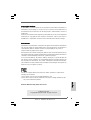 1
1
-
 2
2
-
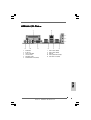 3
3
-
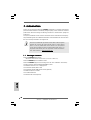 4
4
-
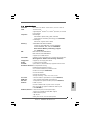 5
5
-
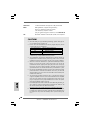 6
6
-
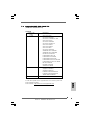 7
7
-
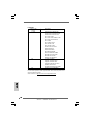 8
8
-
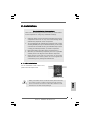 9
9
-
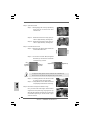 10
10
-
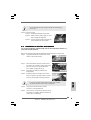 11
11
-
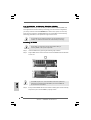 12
12
-
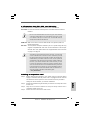 13
13
-
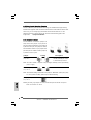 14
14
-
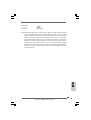 15
15
-
 16
16
-
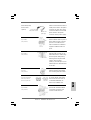 17
17
-
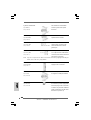 18
18
-
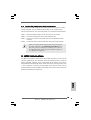 19
19
-
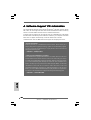 20
20
-
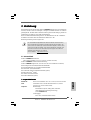 21
21
-
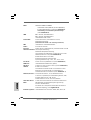 22
22
-
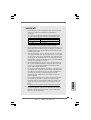 23
23
-
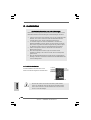 24
24
-
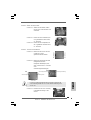 25
25
-
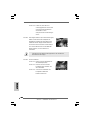 26
26
-
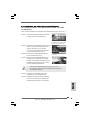 27
27
-
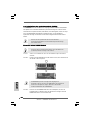 28
28
-
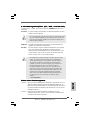 29
29
-
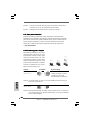 30
30
-
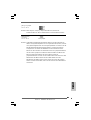 31
31
-
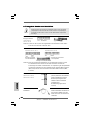 32
32
-
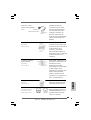 33
33
-
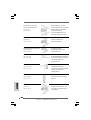 34
34
-
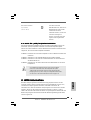 35
35
-
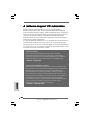 36
36
-
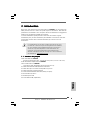 37
37
-
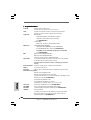 38
38
-
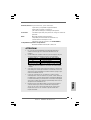 39
39
-
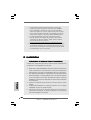 40
40
-
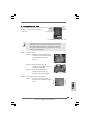 41
41
-
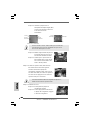 42
42
-
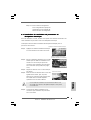 43
43
-
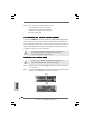 44
44
-
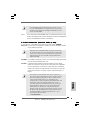 45
45
-
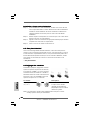 46
46
-
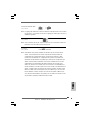 47
47
-
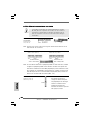 48
48
-
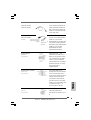 49
49
-
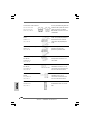 50
50
-
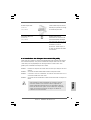 51
51
-
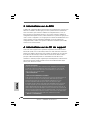 52
52
-
 53
53
-
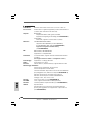 54
54
-
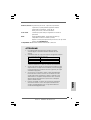 55
55
-
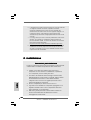 56
56
-
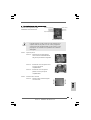 57
57
-
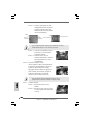 58
58
-
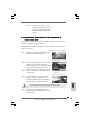 59
59
-
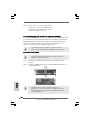 60
60
-
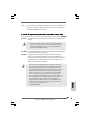 61
61
-
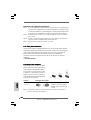 62
62
-
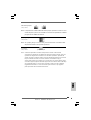 63
63
-
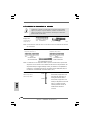 64
64
-
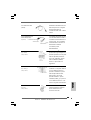 65
65
-
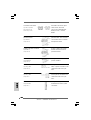 66
66
-
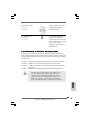 67
67
-
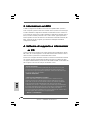 68
68
-
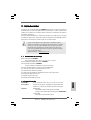 69
69
-
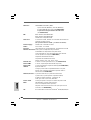 70
70
-
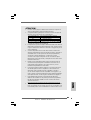 71
71
-
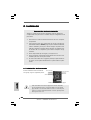 72
72
-
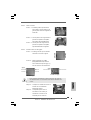 73
73
-
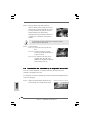 74
74
-
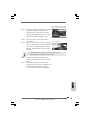 75
75
-
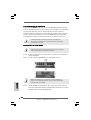 76
76
-
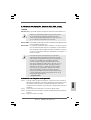 77
77
-
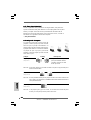 78
78
-
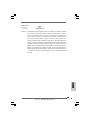 79
79
-
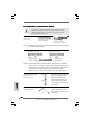 80
80
-
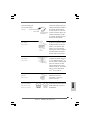 81
81
-
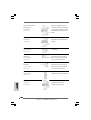 82
82
-
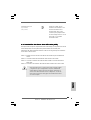 83
83
-
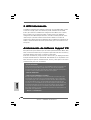 84
84
ASROCK 775I65GV El manual del propietario
- Tipo
- El manual del propietario
en otros idiomas
- français: ASROCK 775I65GV Le manuel du propriétaire
- italiano: ASROCK 775I65GV Manuale del proprietario
- Deutsch: ASROCK 775I65GV Bedienungsanleitung
Artículos relacionados
-
ASROCK P4I65PE-M El manual del propietario
-
ASROCK P4DUAL-915GL El manual del propietario
-
ASROCK 775i65G Guía de instalación
-
ASROCK P4I65PE El manual del propietario
-
ASROCK 775V88 PLUS El manual del propietario
-
ASROCK K7S41GX El manual del propietario
-
ASROCK P4I65G El manual del propietario
-
ASROCK K7VM3 El manual del propietario
-
ASROCK CONROE865GV El manual del propietario
-
ASROCK 4COREDUAL-SATA2 - 11-2007 El manual del propietario
Otros documentos
-
Gigabyte GA-8IPE775 PRO El manual del propietario
-
Asus ME176CX-1D013A Ficha de datos
-
Asus ME176CX-1B015A Ficha de datos
-
Asus ME176CX-1B015A Ficha de datos
-
Asus Z87-K Manual de usuario
-
Intel D815EEA Manual de usuario
-
Leadtek LR 9450(RJ11) Manual de usuario
-
Asus A7V8X El manual del propietario
-
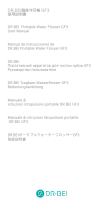 Dr.Bei DR.BEI GF3 Manual de usuario
Dr.Bei DR.BEI GF3 Manual de usuario
-
Asus P4P800 SE Guía de inicio rápido